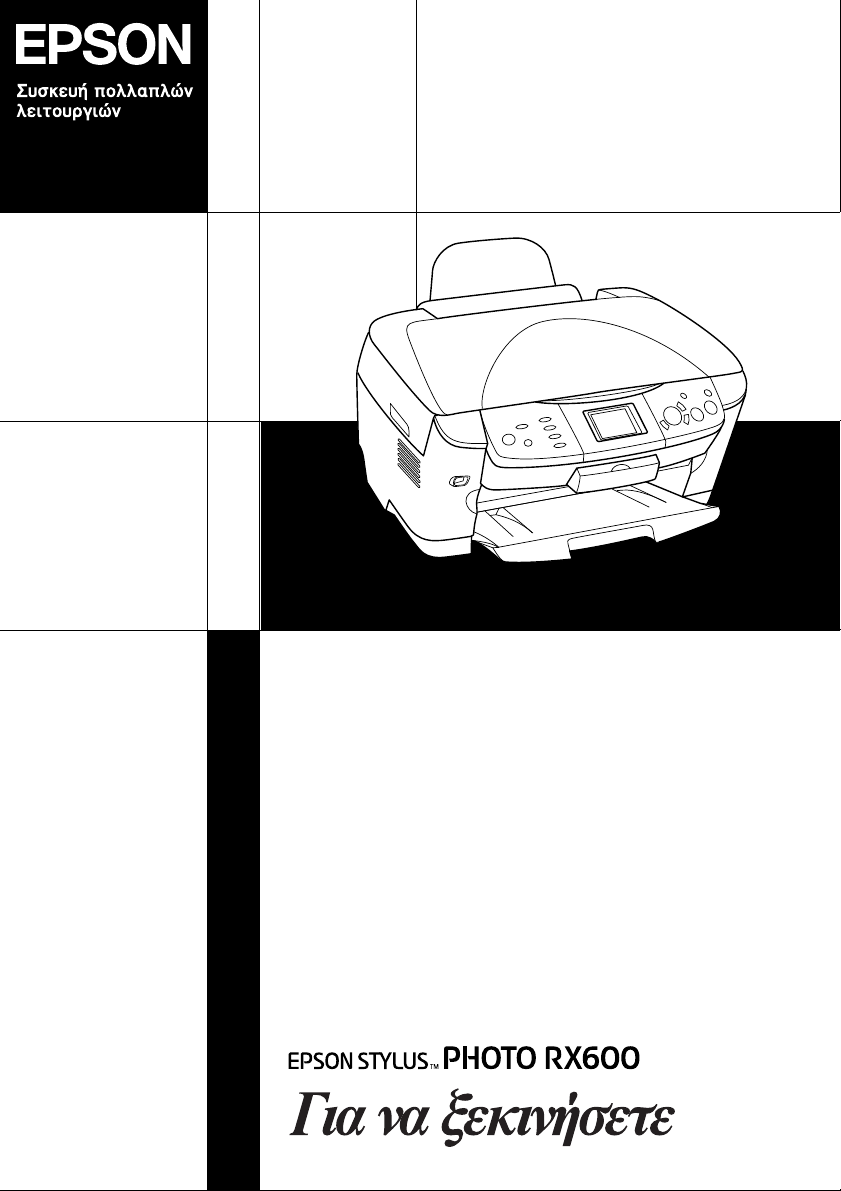

Συσκευή πολλαπλών λειτουργιών
Με επιφύλαξη κάθε νόµιµου δικαιώµατος. Απαγορεύεται η αναπαραγωγή, η αποθήκευση σε σύστηµα ανάκτησης ή
η µετάδοση, σε οποιαδήποτε µορφή ή µε οποιοδήποτε τρόπο, ηλεκτρονικό, µηχανικό, σε φωτοτυπία ή µε
ηχογράφηση, της εν λόγω έκδοσης χωρίς την προηγούµενη έγγραφη άδεια της Seiko Epson Corporation. Οι
πληροφορίες που περιέχονται στο παρόν έγγραφο παρατίθενται µόνο για χρήση µε τη συγκεκριµένη συσκευή.
Η Epson δεν φέρει ευθύνη για οποιαδήποτε χρήση αυτών των πληροφοριών µε άλλους εκτυπωτές.
Η Seiko Epson Corporation και οι θυγατρικές της εταιρίες δεν φέρουν καµία ευθύνη έναντι του αγοραστή αυτού του
προϊόντος ή έναντι τρίτων για τυχόν ζηµίες, απώλειες, κόστος ή έξοδα που θα υποστεί ο αγοραστής ή τρίτοι ως
αποτέλεσµα ατυχήµατος, αθέµιτης ή κακής χρήσης του προϊόντος ή µη εξουσιοδοτηµένων τροποποιήσεων,
επισκευών ή µετατροπών του προϊόντος ή (µε εξαίρεση τις Η.Π.Α.) αδυναµίας πλήρους συµµόρφωσης µ ε τις οδηγίες
λειτουργίας και συντήρησης της Seiko Epson Corporation.
Η Seiko Epson Corporation δεν φέρει ευθύνη για οποιεσδήποτε βλάβες ή προβλήµατα προκύπτουν από τη χρήση
οποιωνδήποτε πρόσθετων στοιχείων ή οποιωνδήποτε αναλώσιµων προϊόντων εκτός των προϊόντων που
χαρακτηρίζονται ως αυθεντικά ή εγκεκριµένα προϊόντα Epson από τη Seiko Epson Corporation.
Η Seiko Epson Corporation δεν φέρει ευθύνη για οποιεσδήποτε βλάβες προκύπτουν από ηλεκτροµαγνητική
παρεµβολή που προκαλείται από τη χρήση οποιωνδήποτε καλωδίων διασύνδεσης εκτός των καλωδίων που
χαρακτηρίζονται ως εγκεκριµένα προϊόντα Epson από τη Seiko Epson Corporation.
Η ονοµασία EPSON
Seiko Epson Corporation.
Πνευµατικά δικαιώµατα 2001 Seiko Epson Corporation. Με επιφύλαξη κάθε νόµιµου δικαιώµατος. Η ονοµασία
PRINT Image Matching™ αποτελεί εµπορικό σήµα της Seiko Epson Corporation. Το λογότυπο PRINT Image
Matching αποτελεί εµπορικό σήµα της Seiko Epson Corporation.
Πνευµατικά δικαιώµατα 2002 Seiko Epson Corporation. Με επιφύλαξη κάθε νόµιµου δικαιώµατος. Η ονοµασία
USB DIRECT-PRINT™ αποτελεί εµπορικό σήµα της Seiko Epson Corporation. Το λογότυπο USB DIRECT-PRINT
αποτελεί εµπορικό σήµα της Seiko Epson Corporation.
Η ονοµασία και τα λογότυπα Bluetooth ανήκουν στην Bluetooth SIG, Inc. και κάθε χρήση αυτών των ονοµασιών
από την Seiko Epson Corporation γίνεται κατόπιν αδείας.
Οι ονοµασίες Microsoft
Οι ονοµασίες Apple
Η ονοµασία DPOF™ αποτελεί εµπορικό σήµα της CANON INC., Eastman Kodak Company, Fuji Photo Film Co.,
Ltd. και της Matsushita Electric Industrial Co., Ltd.
Η ονοµασία SD™ αποτελ εί εµπορικό σήµα.
Οι ονοµασίες Memory Stick και Memory Stick PRO αποτελούν εµπορικά σήµατα της Sony Corporation.
Η ονοµασία xD-Picture Card™ αποτελεί εµπορικό σήµα της Fuji Photo Film Co., Ltd.
Γενική σηµείωση: Άλλα ονόµατα προϊόντων που χρησιµοποιούνται στο παρόν προορίζονται µόνο για σκοπούς
αναγνώρισης και µπορεί να αποτελούν εµπορικά σήµατα των αντίστοιχων κατόχων τους. Η Epson αποποιείται κάθε
δικαίωµα στα σήµατα αυτά.
Πνευµατικά δικαιώµατα © 2003 Seiko Epson Corporation, Ναγκάνο, Ιαπωνία.
®
αποτελεί εµπορικό σήµα κατατεθέν και το EPSON Stylus™ αποτελεί εµπορικό σήµα της
®
και Windows® αποτελούν εµπορικά σήµατα κατατεθέντα της Microsoft Corporation.
®
και Macintosh® αποτελούν εµπορικά σήµατα κατατεθέντα της Apple Computer, Inc.
Για να ξεκινήσετε
1

Mέρη
πλευρικός οδηγός
κάλυµµα εγγράφων
ασφάλεια για τη
µεταφορά
τροφοδότης φύλλων
στήριγµα χαρτιού
προστατευτικό τροφοδότη
θήκη εξόδου
ανακλαστική επίστρωση
επιφάνεια σάρωσης
πίνακας ελέγχου
(Ανατρέξτε στην ενότητα
"Λειτουργίες του πίνακα
ελέγχου" στη σελίδα 9.)
υποδοχή κάρτας µνήµης
2
υποδοχή USB
εξωτερικής
συσκευής
µονάδα σαρωτή
κάλυµµα
δοχείου
προστατευτικό
υλικό
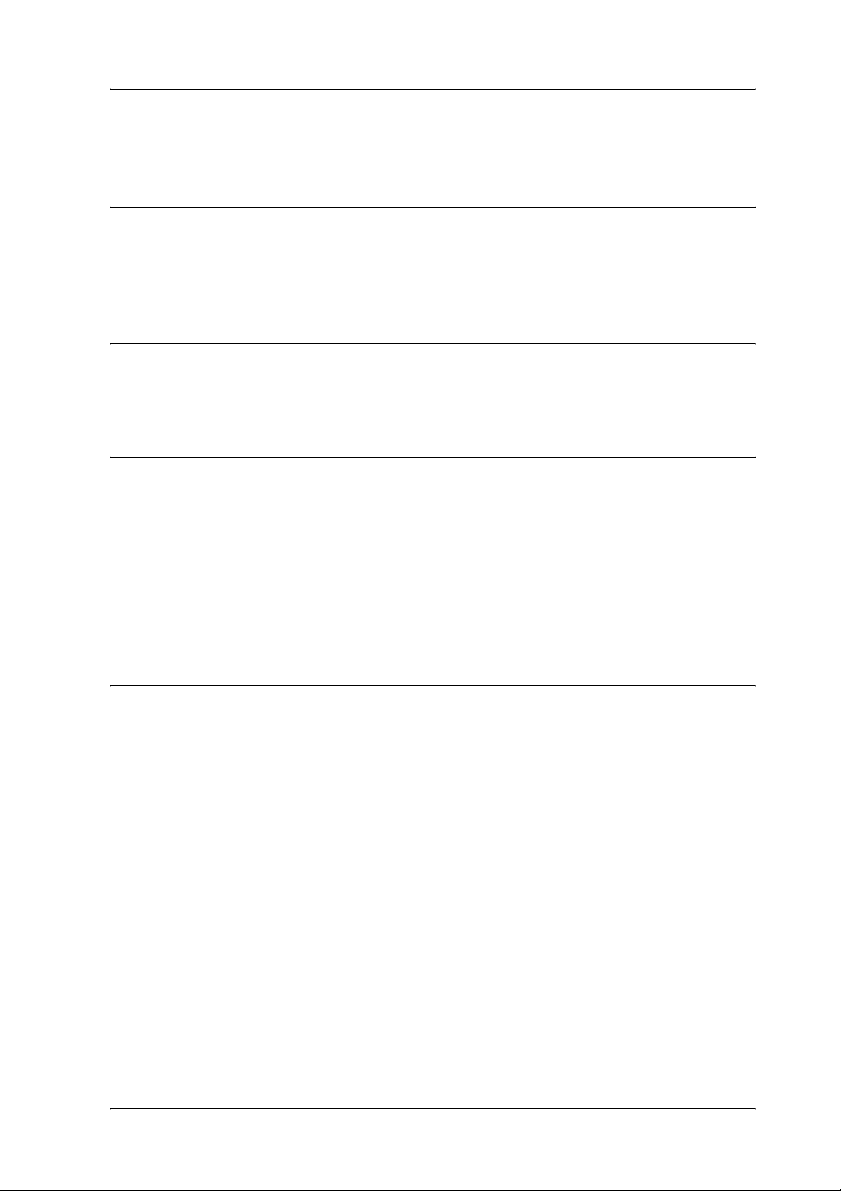
Πίνακας περιεχοµένων
Οδηγίες για την ασφάλεια
Σηµαντικές οδηγίες για την ασφάλεια . . . . . . . . . . . . . . . . . . . . . . . . . . . . . . . . . .5
Προειδοποιήσεις, προφυλάξεις και σηµειώσεις . . . . . . . . . . . . . . . . . . . . . . . . . . .8
Χρήση του πίνακα ελέγχου
Λειτουργίες του πίνακα ελέγχου . . . . . . . . . . . . . . . . . . . . . . . . . . . . . . . . . . . . . . 9
Αντιγραφή
Επισκόπηση της βασικής διαδικασίας . . . . . . . . . . . . . . . . . . . . . . . . . . . . . . . . .12
Τοποθέτηση χαρτιού. . . . . . . . . . . . . . . . . . . . . . . . . . . . . . . . . . . . . . . . . . . . . . .13
Τοποθέτηση εγγράφου στην επιφάνεια σάρωσης . . . . . . . . . . . . . . . . . . . . . . . . 16
Αλλαγή της διάταξης αντιγράφου . . . . . . . . . . . . . . . . . . . . . . . . . . . . . . . . . . . .17
Αλλαγή των ρυθµίσεων του αντιγράφου . . . . . . . . . . . . . . . . . . . . . . . . . . . . . . .18
Σηµείωση και χρήσιµες συµβουλές για την αντιγραφή . . . . . . . . . . . . . . . . . . . . 19
Απευθείας εκτύπωση από κάρτα µνήµης
Τοποθέτηση καρτών µνήµης . . . . . . . . . . . . . . . . . . . . . . . . . . . . . . . . . . . . . . . . 23
Βασική διαδικασία εκτύπωσης. . . . . . . . . . . . . . . . . . . . . . . . . . . . . . . . . . . . . . .26
Εκτύπωση µε διάφορες ρυθµίσεις . . . . . . . . . . . . . . . . . . . . . . . . . . . . . . . . . . . . 27
Εκτύπωση µεγεθυµένων εικόνων . . . . . . . . . . . . . . . . . . . . . . . . . . . . . . . . . . . . .28
Εκτύπωση µε χρήση φύλλου ευρετηρίου . . . . . . . . . . . . . . . . . . . . . . . . . . . . . . . 31
Εκτύπωση ευρετηρίου . . . . . . . . . . . . . . . . . . . . . . . . . . . . . . . . . . . . . . . . . . . . . 33
Εκτύπωση µε λειτουργίες DPOF . . . . . . . . . . . . . . . . . . . . . . . . . . . . . . . . . . . . . 34
Εκτύπωση µε PRINT Image Framer . . . . . . . . . . . . . . . . . . . . . . . . . . . . . . . . . . 35
Επιλογή φωτογραφιών και επιλογές εκτύπωσης . . . . . . . . . . . . . . . . . . . . . . . . . 37
Αλλαγή ρυθµίσεων εκτύπωσης . . . . . . . . . . . . . . . . . . . . . . . . . . . . . . . . . . . . . .38
3
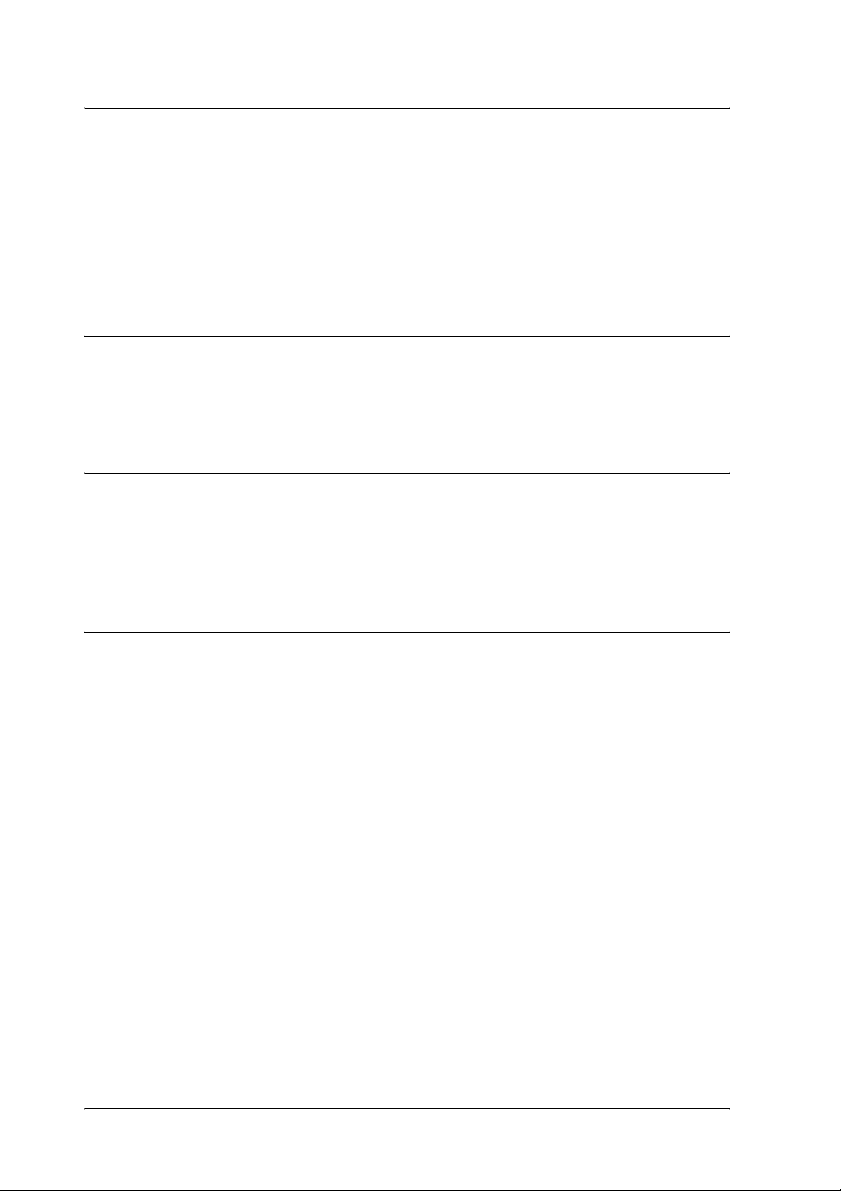
Εκτύπωση από φιλµ
Βασική διαδικασία εκτύπωσης . . . . . . . . . . . . . . . . . . . . . . . . . . . . . . . . . . . . . . 43
Εκτύπωση µε διάφορες ρυθµίσεις . . . . . . . . . . . . . . . . . . . . . . . . . . . . . . . . . . . . 44
Εκτύπωση µεγεθυµένων εικόνων . . . . . . . . . . . . . . . . . . . . . . . . . . . . . . . . . . . . 45
Επιλογή του τύπου φιλµ. . . . . . . . . . . . . . . . . . . . . . . . . . . . . . . . . . . . . . . . . . . . 46
Αλλαγή ρυθµίσεων εκτύπωσης . . . . . . . . . . . . . . . . . . . . . . . . . . . . . . . . . . . . . . 46
Τοποθέτηση φιλµ στην επιφάνεια σάρωσης . . . . . . . . . . . . . . . . . . . . . . . . . . . . 47
Σάρωση µε χρήση της οθόνης υγρών κρυστάλλων και των κουµπιών
Σάρωση και αποθήκευση ανακλαστικού εγγράφου σε κάρτα µνήµης . . . . . . . . 51
Σάρωση και αποθήκευση φιλµ σε κάρτα µνήµης . . . . . . . . . . . . . . . . . . . . . . . . 53
Χρήση πρόσθετων λειτουργιών
Απευθείας εκτύπωση από ψηφιακή φωτογραφική µηχανή . . . . . . . . . . . . . . . . . 55
Αποθήκευση των αποθηκευµένων εικόνων της κάρτας µνήµης σε
εξωτερική συσκευή (Αντίγραφα ασφαλείας) . . . . . . . . . . . . . . . . . . . . . . . . . 56
Αντικατάσταση δοχείων µελανιού
∆οχεία µελανιού. . . . . . . . . . . . . . . . . . . . . . . . . . . . . . . . . . . . . . . . . . . . . . . . . . 58
Έλεγχος της στάθµης µελανιού . . . . . . . . . . . . . . . . . . . . . . . . . . . . . . . . . . . . . . 58
Προφυλάξεις κατά την αντικατάσταση δοχείου µελανιού . . . . . . . . . . . . . . . . . 59
Αντικατάσταση δοχείου µελανιού . . . . . . . . . . . . . . . . . . . . . . . . . . . . . . . . . . . . 60
Περίληψη των ρυθµίσεων πίνακα . . . . . . . . . . . . . . . . . . . . . . . . . . . . . . . . . . . . 65
4
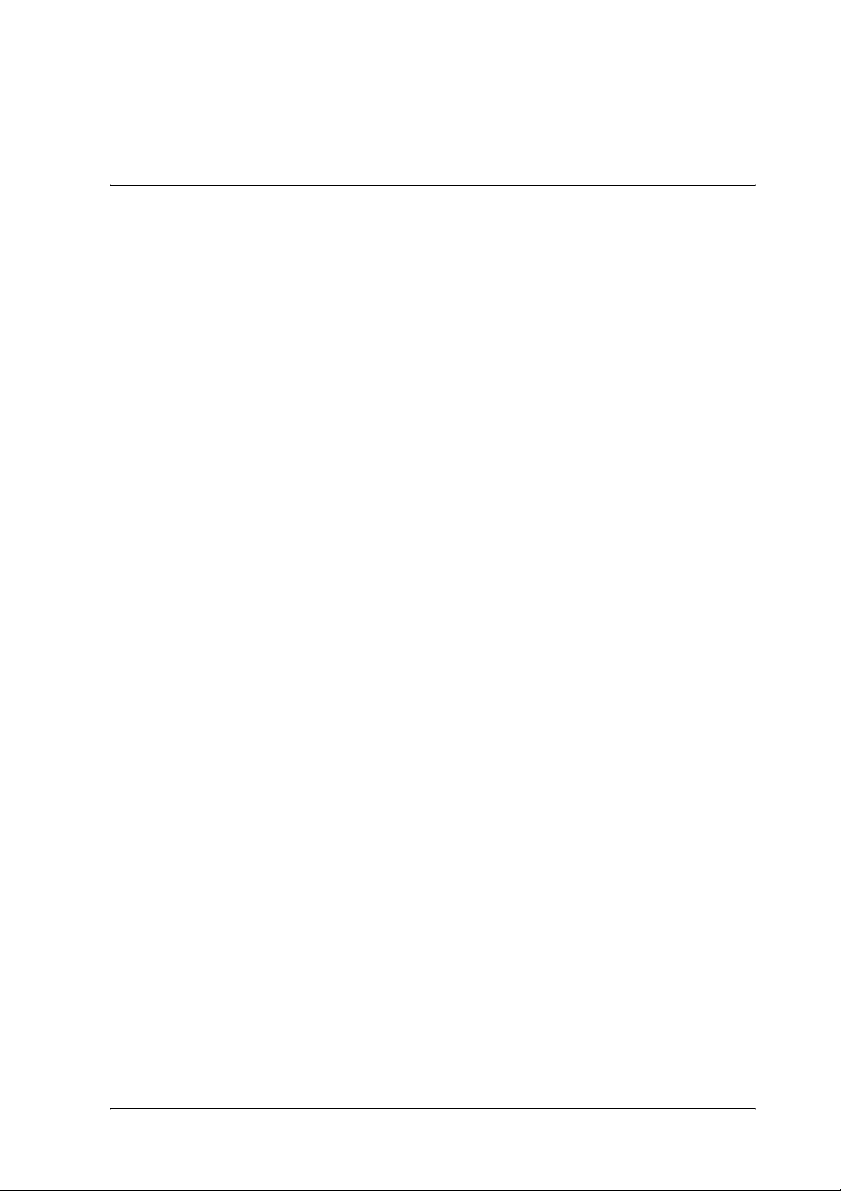
Οδηγίες για την ασφάλεια
Σηµαντικές οδηγίες για την ασφάλεια
∆ιαβάστε όλες τις οδηγίες σε αυτή την ενότητα για την εγκατάσταση και τη
χρήση της συσκευής.
Κατά την τοποθέτηση της συσκευής
❏ Αποφύγετε χώρους στους οποίους σηµειώνονται απότοµες µεταβολές της
θερµοκρασίας ή της υγρασίας. Επίσης, µην τοποθετείτε τη συσκευή κοντά
σε σηµεία που είναι εκτεθειµένα άµεσα στο φως του ήλιου, σε δυνατό φως
και σε πηγές θερµότητας.
❏ Αποφύγετε σηµεία που είναι εκτεθειµένα σε σκόνη, κραδασµούς ή
δονήσεις.
❏ Αφήστε αρκετό ελεύθερο χώρο γύρω από τη συσκευή ώστε να υπάρχει
επαρκής εξαερισµός.
❏ Τοποθετήστε τη συσκευή κοντά σε πρίζα, ώστε να είναι εύκολη η σύνδεση
και η αποσύνδεσή της.
❏ Τοποθετήστε τη συσκευή σε µια επίπεδη και σταθερή επιφάνεια που είναι
αρκετά µεγαλύτερη από τη βάση της. Αν τοποθετήσετε τη συσκευή κοντά
στον τοίχο, αφήστε τουλάχιστον 10 εκατοστά κενό ανάµεσα στο πίσω
µέρος της συσκευής και τον τοίχο. Η συσκευή δεν θα λειτουργεί σωστά αν
έχει κλίση.
❏ Κατά την αποθήκευση ή τη µεταφορά, η συσκευή πρέπει να παραµένει σε
οριζόντια θέση. ∆ιαφορετικά, µπορεί να χυθεί µελάνι από το δοχείο.
Κατά την επιλογή πηγής τροφοδοσίας
❏ Μην ανοίγετε τις συσκευασίες των δοχείων µελανιού πριν από την
τοποθέτηση.
❏ Μην ανακινείτε τα δοχεία µελανιού. Ενδέχεται να προκληθεί διαρροή.
Οδηγίες για την ασφάλεια 5

❏ Το chip IC στο δοχείο µελανιού περιέχει διάφορες πληροφορίες που
αφορούν το δοχείο, όπως την υπολειπόµενη ποσότητα µελανιού, έτσι ώστε
να µπορείτε να αφαιρέσετε και να τοποθετήσετε ξανά το δοχείο χωρίς
πρόβληµα. Ωστόσο, κάθε φορά που τοποθετείτε το δοχείο, καταναλώνεται
κάποια ποσότητα µελανιού καθώς ο εκτυπωτής ελέγχει αυτόµατα την
αξιοπιστία του δοχείου.
❏ Χρησιµοποιείτε µόνο τον τύπο της πηγής τροφοδοσίας που υποδεικνύεται
στην ετικέτα στο πίσω µέρος της συσκευής.
❏ Χρησιµοποιήστε µόνο το καλώδιο τροφοδοσίας που συνοδεύει τη
συσκευή. Εάν χρησιµοποιήσετε άλλο καλώδιο, υπάρχει κίνδυνος φωτιάς ή
ηλεκτροπληξίας.
❏ Το καλώδιο τροφοδοσίας της συσκευής προορίζεται αποκλειστικά για
χρήση µε αυτή τη συσκευή. Εάν το χρησιµοποιήσετε µ ε άλλον εξοπλισµό,
υπάρχει κίνδυνος φωτιάς ή ηλεκτροπληξίας.
❏ Βεβαιωθείτε ότι το καλώδιο τροφοδοσίας ρεύµατος ικανοποιεί τις σχετικές
τοπικές προδιαγραφές ασφαλείας.
❏ Μην χρησιµοποιείτε κατεστραµµένο ή φθαρµένο καλώδιο.
❏ Αν χρησιµοποιείτε καλώδιο προέκτασης για αυτή τη συσκευή, βεβαιωθείτε
ότι η συνολική ένταση σε αµπέρ των συσκευών που έχουν συνδεθεί µε το
καλώδιο προέκτασης δεν υπερβαίνει την ένταση σε αµπέρ του καλωδίου.
Βεβαιωθείτε επίσης ότι η συνολική ένταση σε αµπέρ των συσκευών που
είναι συνδεδεµένες µε την πρίζα δεν υπερβαίνει την ένταση σε αµπέρ της
πρίζας.
❏ Αν σκοπεύετε να χρησιµοποιήσετε αυτή τη συσκευή στη Γερµανία, το
κτίριο πρέπει να προστατεύεται από ασφαλειοδιακόπτη 10 ή 16 αµπέρ για
να έχετε επαρκή προστασία από βραχυκύκλωµα και από υπερβολική τάση
ρεύµατος για τη συσκευή.
Κατά τη χρήση της συσκευής
❏ Μην βάζετε το χέρι σας στο εσωτερικό της συσκευής και µην αγγίζετε τα
δοχεία µελανιού κατά τη διάρκεια της εκτύπωσης.
❏ Μην φράζετε και µην καλύπτετε τις οπές και τα ανοίγµατα της συσκευής.
❏ Μην επιχειρήσετε να επισκευάσετε τη συσκευή µόνοι σας.
6 Οδηγίες για την ασφάλεια

❏ Μην τοποθετείτε αντικείµενα στις υποδοχές της συσκευής.
❏ Προσέχετε να µην χυθούν υγρά στη συσκευή.
❏ Μην µετακινείτε τα δοχεία µελανιού. Όταν αφαιρείτε τα δοχεία, ενδέχεται
να στεγνώσει η κεφαλή εκτύπωσης και να είναι αδύνατη η εκτύπωση µε
τη συσκευή.
❏ Βγάλτε τη συσκευή από την πρίζα και απευθυνθείτε σε ειδικευµένο τεχνικό
προσωπικό για συντήρηση ή επισκευή, στις παρακάτω περιπτώσεις:
Βλάβη στο καλώδιο τροφοδοσίας ή στην πρίζα, εισροή υγρών στη
συσκευή, πτώση της συσκευής ή ζηµιά στο περίβληµα, µη οµαλή
λειτουργία ή εµφανώς αισθητή αλλαγή στην απόδοση της συσκευής.
Κατά τη χρήση κάρτας µνήµης
❏ Μην αφαιρείτε την κάρτα µ νήµης και µ ην απενεργοποιείτε τη συσκευή όσο
υπάρχει επικοινωνία µεταξύ του υπολογιστή και της κάρτας µνήµης (όταν
η φωτεινή ένδειξη της κάρτας µνήµης αναβοσβήνει).
❏ Η µέθοδος χρήσης της κάρτας µνήµης διαφέρει ανάλογα µε τον τύπο της
κάρτας. Για περισσότερες λεπτοµέρειες, ανατρέξτε στην τεκµηρίωση που
συνοδεύει την κάρτα µνήµης.
❏ Χρησιµοποιείτε µόνο κάρτες µνήµης που είναι συµβατές µε τη
συγκεκριµένη συσκευή. Ανατρέξτε στην ενότητα "Αποδεκτή κάρτα
µνήµης" στη σελίδα 23.
Κατά το χειρισµό δοχείων µελανιού
❏ Όταν αφαιρείτε τη συσκευασία, προσέξτε να µ ην σπάσουν τα άγκιστρα στο
πλάι του δοχείου.
❏ Φυλάξτε το δοχείο µ ελανιού µ ακριά από παιδιά. Μην επιτρέπετε στα παιδιά
να το χρησιµοποιούν ή να πιουν το περιεχόµενό του.
❏ Να είστε προσεκτικοί όταν µεταχειρίζεστε χρησιµοποιηµένα δοχεία
µελανιού, γιατί µπορεί να έχει µ είνει µ ελάνι γύρω από τη θύρα τροφοδοσίας
µελανιού. Αν πέσει µελάνι στο δέρµα σας, ξεπλύνετέ το προσεκτικά µε
σαπούνι και νερό. Αν µπει µελάνι στα µάτια σας, ξεπλύνετέ τα αµέσως µε
νερό. Αν συνεχίσετε να έχετε ενοχλήσεις ή προβλήµατα στην όραση αφού
ξεπλύνετε καλά τα µάτια σας, επισκεφθείτε αµέσως έναν γιατρό.
Οδηγίες για την ασφάλεια 7

❏ Μην αγγίζετε το πράσινο chip IC που βρίσκεται στο πλάι του δοχείου.
Μπορεί να προκληθεί βλάβη στο δοχείο µελανιού.
Μην αγγίζετε τα σηµεία που
βρίσκονται σε κύκλο.
❏ Μην αφαιρέσετε και µην σκίσετε την ετικέτα του δοχείου γιατί θα χυθεί
µελάνι.
Κατά τη χρήση της οθόνης υγρών κρυστάλλων
❏ Για τον καθαρισµό της οθόνης να χρησιµοποιείτε µ όνο ένα στεγνό, µαλακό
ύφασµα. Μην χρησιµοποιείτε υγρά ή χηµικά καθαριστικά.
❏ Σε περίπτωση που η οθόνη είναι κατεστραµµένη, επικοινωνήστε µε τον
προµηθευτή σας.
❏ Εάν το διάλυµα των υγρών κρυστάλλων, που περιέχονται στην οθόνη,
διαρρεύσει και έρθει σε επαφή µε τα χέρια σας, πλυθείτε καλά µε σαπούνι
και νερό. Εάν το διάλυµα των υγρών κρυστάλλων µπει στα µάτια σας,
πλύνετέ τα αµέσως µε άφθονο νερό. Σε περίπτωση που συνεχίσετε να
νιώθετε δυσφορία ή έχετε προβλήµατα όρασης, συµβουλευτείτε αµέσως
γιατρό.
Προειδοποιήσεις, προφυλάξεις και σηµειώσεις
Οι προειδοποιήσεις
πρέπει να ακολουθούνται µε προσοχή για την αποφυγή τραυµατισµών.
w
Οι προφυλάξεις
πρέπει να τηρούνται για την αποφυγή βλαβών στον εξοπλισµό σας.
c
Οι σηµειώσεις
περιέχουν σηµαντικές πληροφορίες και χρήσιµες συµβουλές για τη λειτουργία του
εκτυπωτή.
8 Οδηγίες για την ασφάλεια
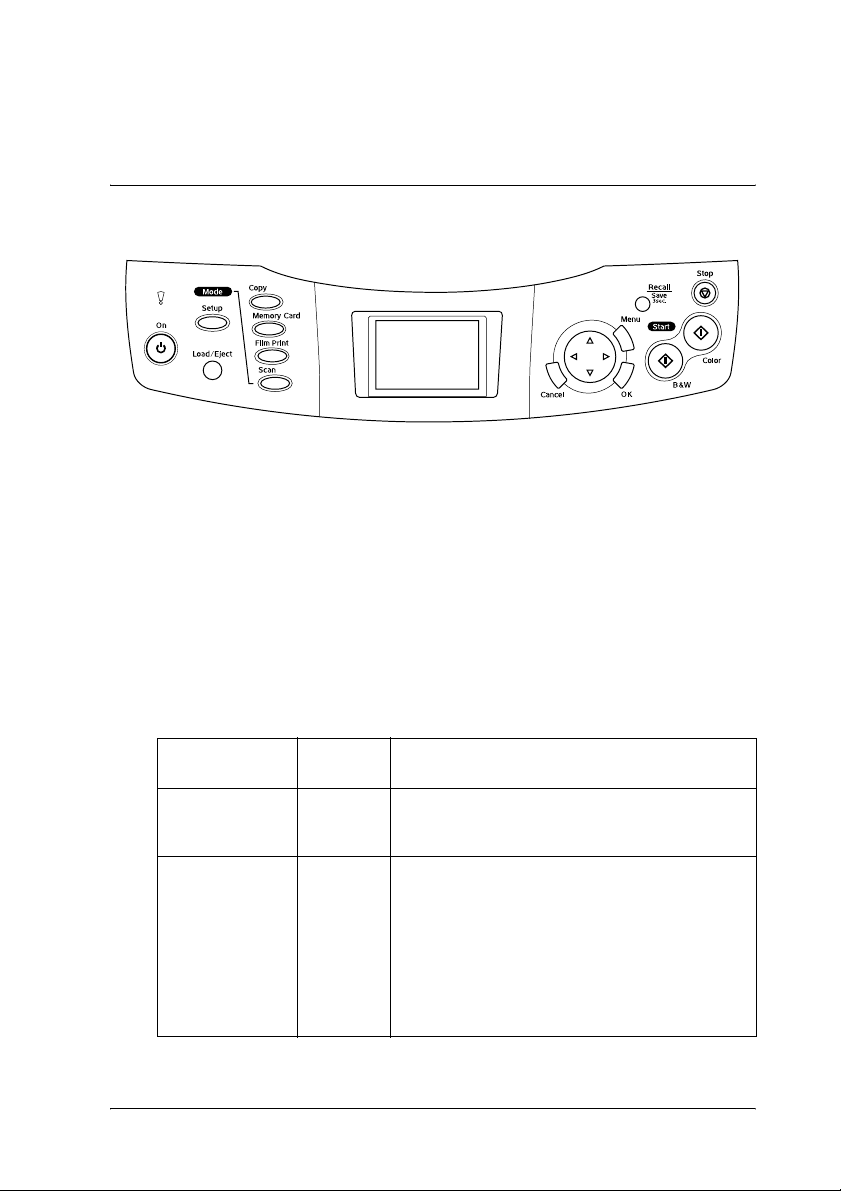
Χρήση του πίνακα ελέγχου
Λειτουργίες του πίνακα ελέγχου
Οθόνη υγρών κρυστάλλων
Εµφανίζει µια προεπισκόπηση των επιλεγµένων εικόνων, στοιχείων ή
ρυθµίσεων που µπορούν να µεταβληθούν µε χρήση των κουµπιών και τα
µηνύµατα σφάλµατος. Για περισσότερες λεπτοµέρειες σχετικά µε τα µηνύµατα
σφάλµατος, ανατρέξτε στην ενότητα "Μηνύµατα σφάλµατος" στον Οδηγό
βασικών λειτουργιών.
Φωτεινές ενδείξεις
Φωτεινή
ένδειξη
! Error (Σφάλµα) Αναµµένη Έχει παρουσιαστεί σφάλµα. (Για λεπτοµέρειες,
Mode
(Κατάσταση)
(Copy,
Memory Card,
Film Print, Scan)
(Αντιγραφή,
Κάρτα µνήµης,
Εκτύπωση φιλµ,
Σάρωση)
Μορφή Κατάσταση
Αναµµένη Εµφανίζει την επιλεγµένη κατάσταση λειτουργίας στη
ανατρέξτε στην ενότητα "Αντιµετώπιση προβληµάτων"
στον Οδηγό βασικών λειτουργιών.
συσκευή.
Χρήση του πίνακα ελέγχου 9
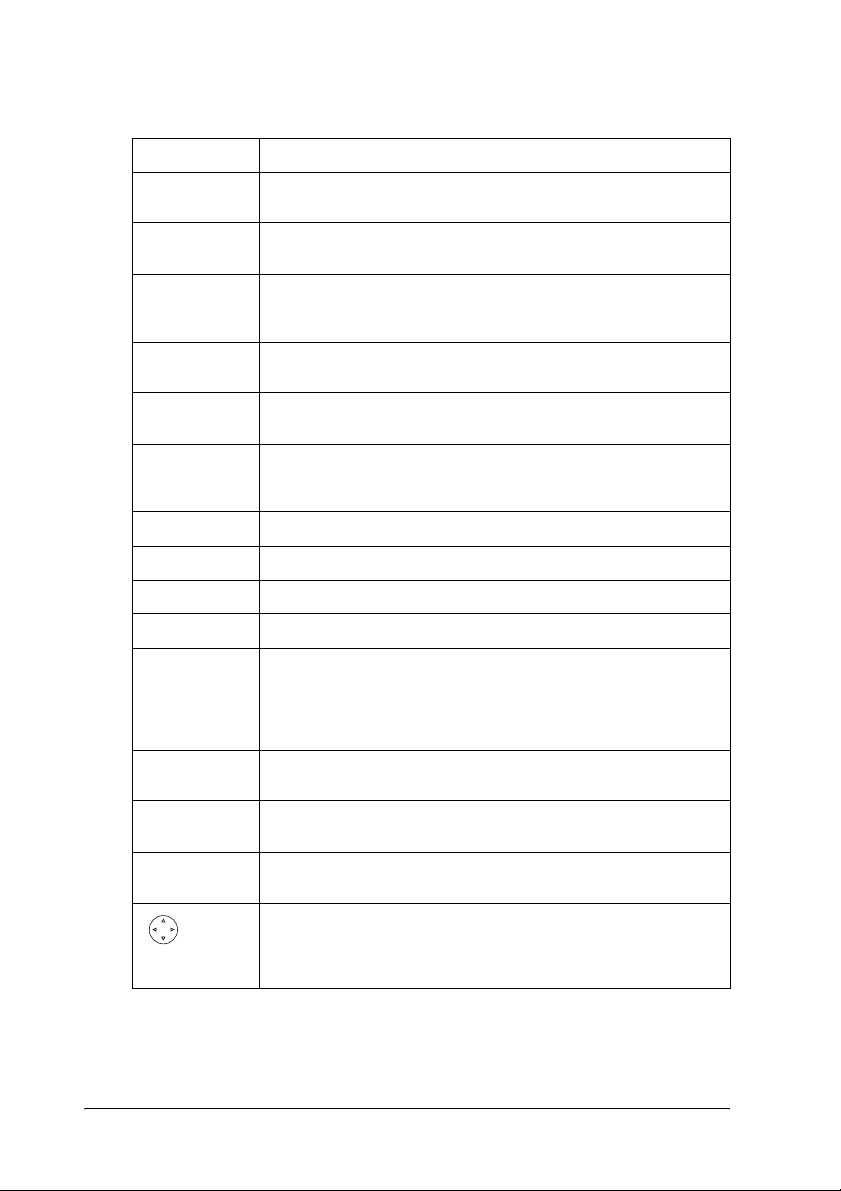
Κουµπιά
Κουµπιά Λειτουργία
P On
(Ενεργοποίηση)
Ενεργοποίηση και απενεργοποίηση της συσκευής.
Setup
(Ρύθµιση)
Load/Eject
(Τοποθέτηση/
Εξαγωγή)
Copy
(Αντιγραφή)
Memory Card
(Κάρτα µνήµης)
Film Print
(Εκτύπωση
φιλµ)
Scan (Σάρωση) Είσοδος στην κατάσταση σάρωσης.
Cancel (Άκυρο) Ακύρωση της λειτουργίας και επιστροφή στο προηγούµενο µενού.
OK Καταχώρηση των ρυθµίσεων που έχετε επιλέξει.
Menu (Μενού) Εµφάνιση στοιχείων µενού.
Recall/
Save 3 sec.
(Ανάκτηση/
Αποθήκευση
3 δευτ.)
x B&W
(Ασπρόµαυρο)
x Color
(Έγχρωµο)
Είσοδος στην κατάσταση ρύθµισης.
Τοποθέτηση ή εξαγωγή χαρτιού.
Είσοδος στην κατάσταση αντιγραφής.
Είσοδος στην κατάσταση κάρτας µνήµης.
Είσοδος στην κατάσταση εκτύπωσης φιλµ.
Αποθήκευση των τρεχουσών ρυθµίσεων µε συνεχές πάτηµα επί 3
δευτερόλεπτα όταν η συσκευή είναι σε κατάσταση αντιγραφής.
Με πάτηµα του κουµπιού για λιγότερο από 3 δευτερόλεπτα, γίνεται
ανάκτηση των αποθηκευµένων ρυθµίσεων.
∆ηµιουργία ασπρόµαυρων αντιγράφων ή ασπρόµαυρη εκτύπωση.
Έγχρωµη αντιγραφή, εκτύπωση ή σάρωση.
y Stop
(∆ιακοπή)
4-Way
Scroll
(Κύλιση 4
κατευθύνσεων)
∆ιακοπή της αντιγραφής, της εκτύπωσης ή της σάρωσης. Το φύλλο που
αντιγράφεται ή εκτυπώνεται εξάγεται.
Επιλογή των στοιχείων µενού.
10 Χρήση του πίνακα ελέγχου

Ρύθµιση της πυκνότητας της οθόνης υγρών
κρυστάλλων
1. Πατήστε το κουµπί Setup (Ρύθµιση).
2. Επιλέξτε LCD Contrast Adjustment (Ρύθµιση αντίθεσης LCD).
1. Επιλέξτε LCD Contrast Adjustment
(Ρύθµιση αντίθεσης LCD).
2. Πατήστε το κουµπί ΟΚ.
3. Ρυθµίστε την πυκνότητα της οθόνης υγρών κρυστάλλων. Πατήστε το
κουµπί r για να κάνετε την οθόνη πιο φωτεινή ή το κουµπί l για να την
κάνετε πιο σκοτεινή.
4. Όταν η ρύθµιση ολοκληρωθεί, πατήστε το κουµπί OK.
Χρήση του πίνακα ελέγχου 11
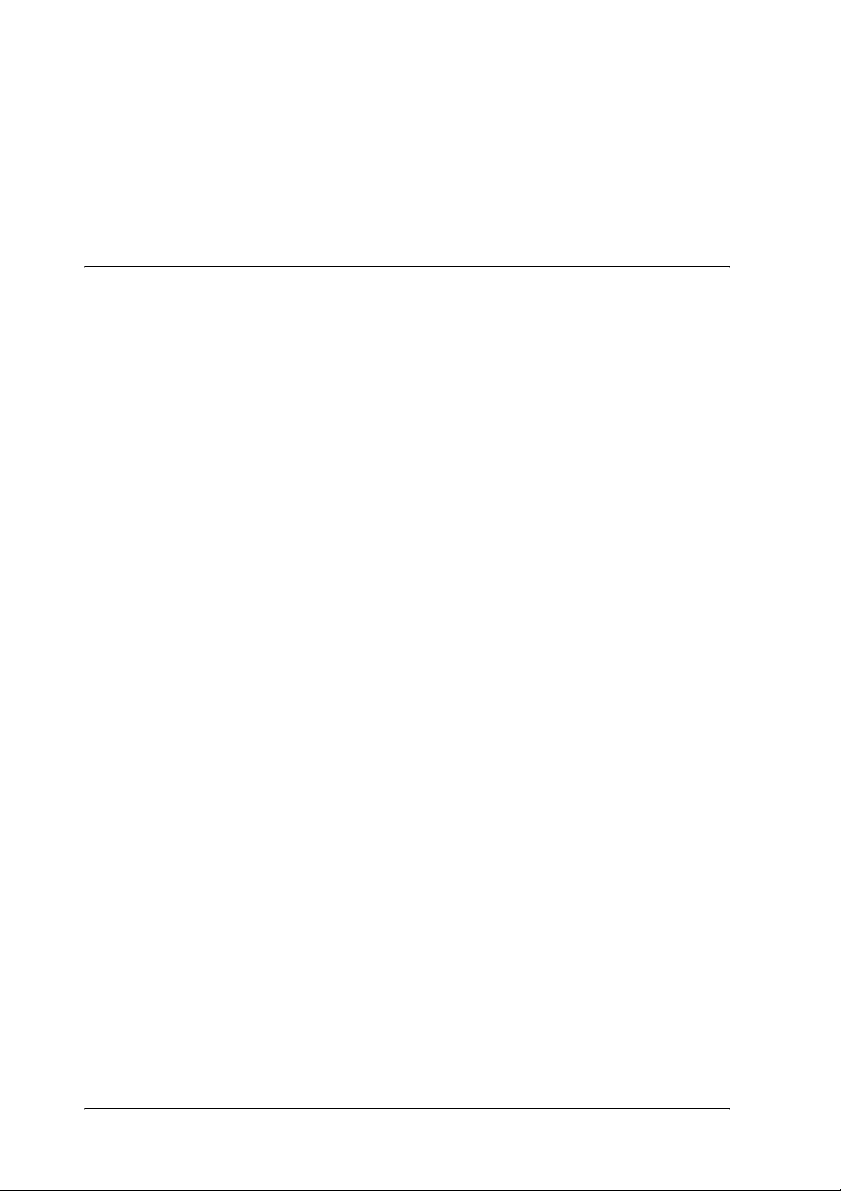
Αντιγραφή
Πριν προχωρήσετε στη διαδικασία της αντιγραφής, διαβάστε την ενότητα
"Σηµείωση και χρήσιµες συµβουλές για την αντιγραφή" στη σελίδα 19.
Επισκόπηση της βασικής διαδικασίας
1. Πατήστε το κουµπί Copy (Αντιγραφή).
2. Τοποθετήστε χαρτί και το πρωτότυπο έγγραφο (ανατρέξτε στην ενότητα
"Τοποθέτηση χαρτιού" στη σελίδα 13 ή την ενότητα "Τοποθέτηση
εγγράφου στην επιφάνεια σάρωσης" στη σελίδα 16).
3. Μπορείτε να αλλάξετε τη διάταξη του αντιγράφου αν χρειάζεται
(ανατρέξτε στην ενότητα "Αλλαγή της διάταξης αντιγράφου" στη
σελίδα 17).
Σηµείωση:
Βεβαιωθείτε ότι αλλάξατε τη διάταξη αντιγράφου πριν αλλάξετε τις ρυθµίσεις
αντιγραφής διότι όλες οι ρυθµίσεις αντιγραφής (τύπος χαρτιού, ποιότητα
εκτύπωσης, αριθµός αντιγράφων, µέγεθος χαρτιού) επιστρέφουν στις
προεπιλεγµένες τιµές όταν αλλάζει η διάταξη αντιγράφου.
4. Μπορείτε να αλλάξετε τις ρυθµίσεις του αντιγράφου αν χρειάζεται
(ανατρέξτε στην ενότητα "Αλλαγή των ρυθµίσεων του αντιγράφου" στη
σελίδα 18).
5. Πατήστε το κουµπί x Color (Έγχρωµο) για να δηµιουργήσετε έγχρωµα
αντίγραφα ή το κουµπί x B&W (Ασπρόµαυρο) για να δηµιουργήσετε
ασπρόµαυρα αντίγραφα.
Προσοχή:
Μην ανοίγετε ποτέ τη µονάδα σαρωτή κατά τη διάρκεια της σάρωσης ή
c
της αντιγραφής, γιατί ενδέχεται να προκληθεί βλάβη στη συσκευή.
Σηµείωση:
Μην τραβήξετε το χαρτί που αντιγράφεται.
12 Αντιγραφή
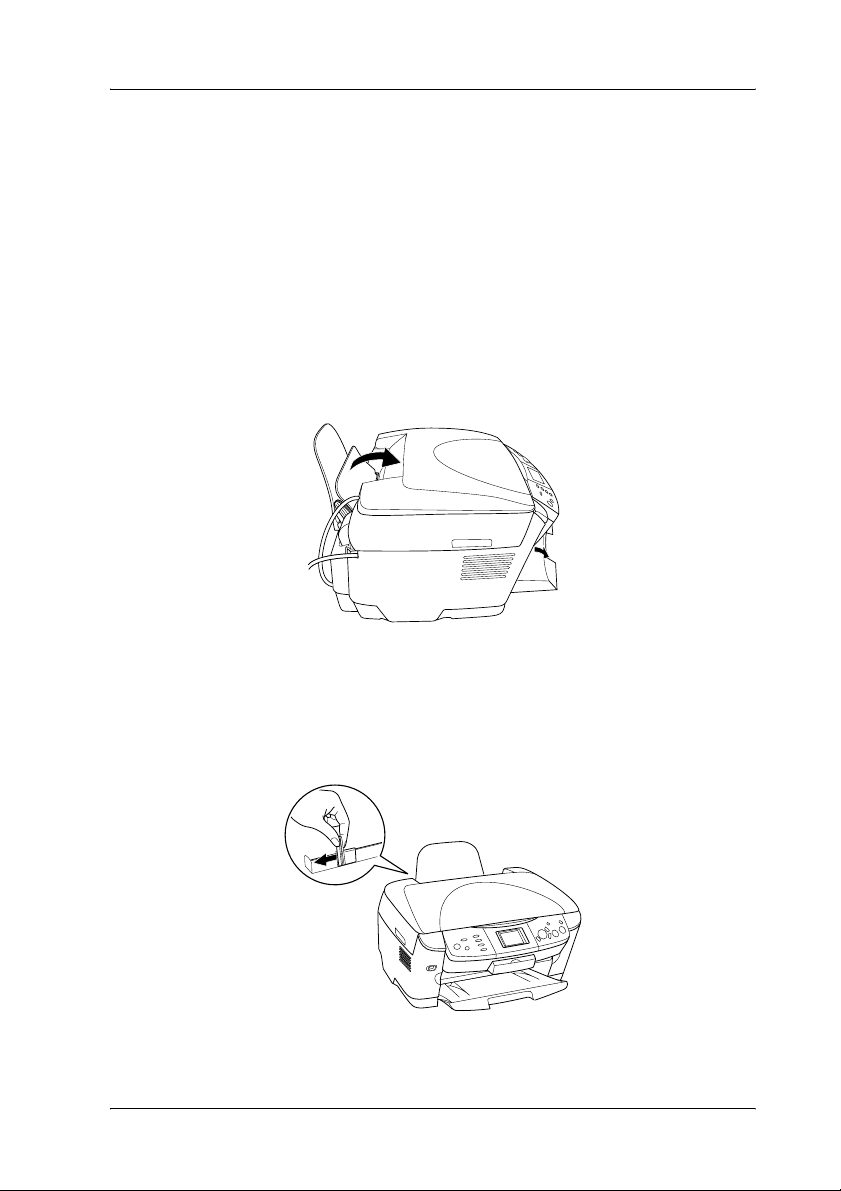
Τοποθέτηση χαρτιού
Σηµείωση:
❏ Τοποθετείτε πάντα χαρτί πριν ξεκινήσετε την εκτύπωση.
❏ Το αποτέλεσµα της εκτύπωσης εξαρτάται από το είδος του χαρτιού που
χρησιµοποιείτε. Για καλύτερη ποιότητα, χρησιµοποιείτε το κατάλληλο χαρτί.
❏ Αφήστε αρκετό χώρο µπροστά από τη συσκευή ώστε να γίνεται σωστά η
εξαγωγή του χαρτιού.
1. Ανοίξτε τη θήκη εξόδου και µ ετακινήστε το προστατευτικό του τροφοδότη
προς το µέρος σας.
2. Κρατώντας πατηµένη την ασφάλεια, σύρετε τον αριστερό πλευρικό οδηγό
προς τα αριστερά έτσι ώστε η απόσταση ανάµεσα στους δύο πλευρικούς
οδηγούς να είναι λίγο µ εγαλύτερη από το πλάτος του χαρτιού που πρόκειται
να τοποθετήσετε.
Αντιγραφή 13

3. Ξεφυλλίστε µια στοίβα χαρτιού και µετά χτυπήστε την ελαφρά σε µια
επίπεδη επιφάνεια ώστε να ισιώσουν οι άκρες του χαρτιού. Τοποθετήστε
το χαρτί µε την εκτυπώσιµη πλευρά προς τα κάνω ευθυγραµµίζοντάς το µε
τον οδηγό του προστατευτικού του τροφοδότη.
οδηγός
4. Τοποθετήστε τη στοίβα του χαρτιού πλάι στο στήριγµα του χαρτιού και
σύρετε τον αριστερό πλευρικό οδηγό έτσι ώστε να ακουµπήσει την
αριστερή άκρη της στοίβας.
Σηµείωση:
❏ Τοποθετείτε πάντοτε το χαρτί στον τροφοδότη µε τη στενή πλευρά
πρώτα.
❏ Βεβαιωθείτε ότι η στοίβα του χαρτιού δεν υπερβαίνει την τριγωνική
ένδειξη που δηλώνει το ανώτατο όριο χαρτιού στον πλευρικό οδηγό.
❏ Βεβαιωθείτε ότι το χαρτί τοποθετείται κάτω από τις ασφάλειες στο
εσωτερικό των πλευρικών οδηγών.
5. Μετακινήστε το προστατευτικό του τροφοδότη στην αρχική του θέση.
14 Αντιγραφή

Σηµείωση:
❏ Η χωρητικότητα τροφοδοσίας φύλλων διαφέρει ανάλογα µε τους
ακόλουθους τύπους χαρτιού.
Τύπος χαρτιού Ρυθµίσεις
Απλό χαρτί Plain Έως 120 φύλλα
EPSON Bright White Ink Jet
Paper
EPSON Photo Quality Ink
Jet Paper
EPSON Photo Paper Photo Paper Έως 20 φύλλα
EPSON Matte
Paper-Heavyweight
EPSON Glossy Photo Paper GlossyPhoto
EPSON Premium Glossy
Photo Paper
EPSON Premium
Semigloss Photo Paper
EPSON Iron-On Cool Peel
Transfer Paper
τύπου χαρτιού
BrightWhite Έως 80 φύλλα
PQIJ
Matte
Prem. Glossy Έως 20 φύλλα
SemiGloss Έως 20 φύλλα
Iron On (µόνο για
αντιγραφή)
Χωρητικότητα
τροφοδοσίας
φύλλων
Ένα φύλλο τη φορά
❏ ∆εν µπορείτε να χρησιµοποιήσετε τη ρύθµιση Plain Paper εάν έχετε επιλέξει
BorderFree στις ρυθµίσεις διάταξης.
Αντιγραφή 15

Τοποθέτηση εγγράφου στην επιφάνεια σάρωσης
1. Ανοίξτε το κάλυµµα εγγράφων. Τοποθετήστε το πρωτότυπο έγγραφο στην
επιφάνεια σάρωσης µε την πλευρά σάρωσης προς τα κάτω. Βεβαιωθείτε
ότι το έγγραφο είναι ευθυγραµµισµένο σωστά.
2.5mm
2.5mm
Προσοχή:
Μην ανοίγετε ποτέ το κάλυµµα εγγράφων πέρα από το επιτρεπόµενο
c
σηµείο.
Σηµείωση:
Μια περιοχή περίπου 2,5 χιλιοστών από το άκρο της γυάλινης επιφάνειας
δεν είναι δυνατό να περιληφθεί στη σάρωση.
2. Βεβαιωθείτε ότι από το κάλυµµα εγγράφων δεν λείπει η ανακλαστική
επίστρωση.
3. Κλείστε προσεκτικά το κάλυµµα εγγράφων ώστε να µην µετατοπιστεί το
έγγραφο.
Σηµείωση:
Για τη σωστή σάρωση του εγγράφου, κλείστε το κάλυµµα εγγράφων
προκειµένου να εµποδίσετε την παρεµβολή από το εξωτερικό φως.
16 Αντιγραφή

Αλλαγή της διάταξης αντιγράφου
1. Πατήστε το κουµπί Menu (Μενού).
2. Επιλέξτε τη διάταξη του αντιγράφου.
3. Πατήστε το κουµπί ΟΚ.
∆ιάταξη
αντιγράφου
Standard* Κανονικό αντίγραφο.
BorderFree Αντίγραφο χωρίς περιθώρια.
Small Margins Αντίγραφο µε περιθώρια 1,5 χιλ.
Repeat-Auto Αντιγραφή µιας εικόνας σε πραγµατικό µέγεθος ώστε να
Repeat-4
Repeat-9
Repeat-16
Poster-4
Poster-9
Poster-16
2-up, 4-up Αντιγραφή πολλών εγγράφων σε ένα φύλλο.
Mirror Αντιγραφή µιας αντεστραµµένης εικόνας σε χαρτί
Copy Photo Αντιγραφή πολλών φωτογραφιών που έχουν τοποθετηθεί
* ∆ηλώνει την προεπιλεγµένη ρύθµιση.
Λειτουργία
χωρέσει στο χαρτί που έχετε επιλέξει.
Αντιγραφή µιας εικόνας πολλές φορές σε ένα φύλλο.
∆ιαχωρισµός της πρωτότυπης εικόνας σε 4, 9 ή 16
µεγεθυµένα αντίγραφα που χωρούν στο µέγεθος του χαρτιού
που έχετε επιλέξει. Ενώνοντας όλα τα αντίγραφα
δηµιουργείτε µια αφίσα.
σιδεροτύπου.
ξεχωριστά.
Αντιγραφή 17
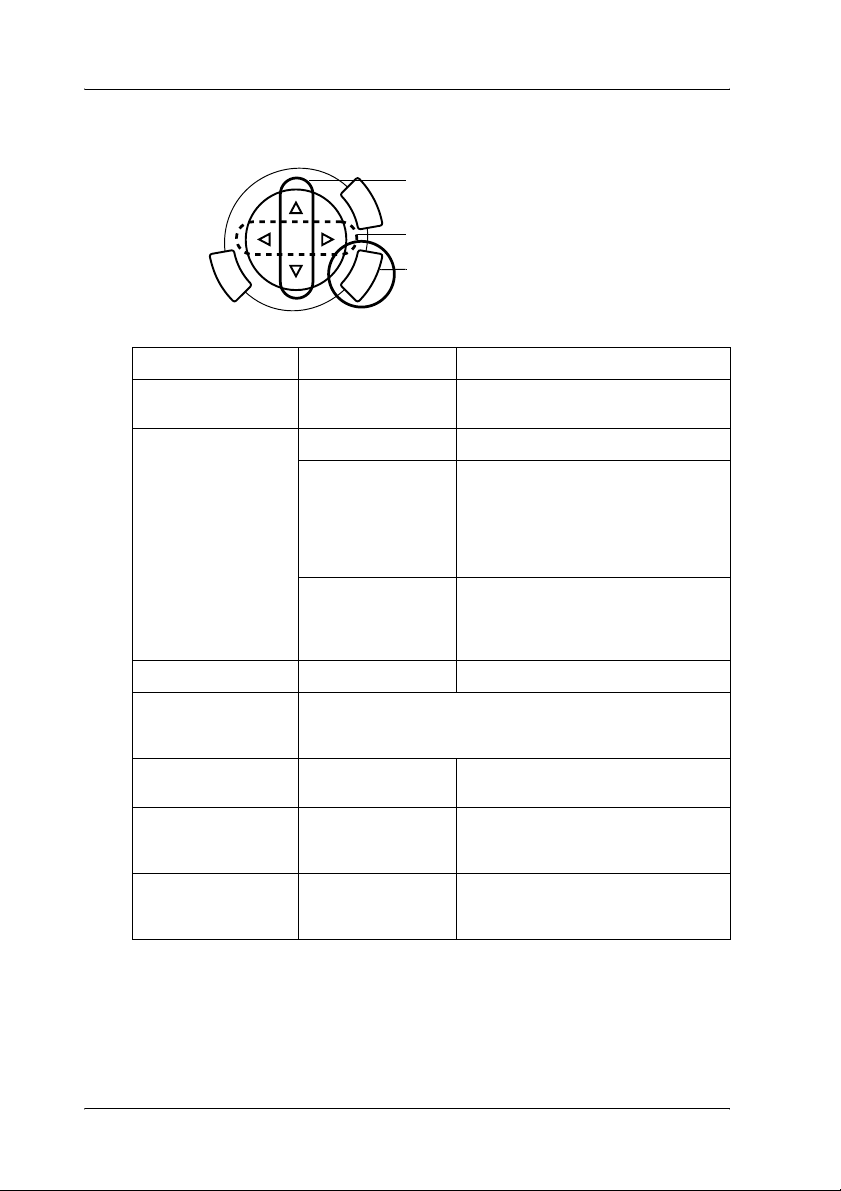
Αλλαγή των ρυθµίσεων του αντιγράφου
1. Επιλέξτε το στοιχείο µενού.
2. Επιλέξτε το στοιχείο ρύθµισης.
3. Πατήστε το κουµπί ΟΚ.
Στοιχείο µενού Στοιχείο ρύθµισης Περιγραφή
Number of copies
(Αριθµός αντιγράφων )
Reduce/Enlarge
(Σµίκρυνση/
Μεγέθυνση)
Zoom In/Out (Ζουµ) 25% έως 400%
Paper type
(Τύπος χαρτιού)
Paper size
(Μέγεθος χαρτιού)
Copy Quality
(Ποιότητα
αντιγράφου)
Restoration
(Επαναφορά)
1 έως 99
Actual (Πραγµατικό) Αντίγραφο σε πραγµατικό µέγεθος
10 × 15 cm -> A4
A4 -> 10 × 15 cm
4 × 6 in -> A4
A4 -> 4 × 6 in
A4 -> A5
A5 -> A4
Auto Fit Page
(Αυτόµατη
προσαρµογή στη
σελίδα)
Plain, BrightWhite, PQIJ, Photo Paper, Matte, GlossyPhoto,
Prem. Glossy, SemiGloss, Iron On
Για λεπτοµέρειες σχετικά µε τις ρυθµίσεις ανατρέξτε στη σελίδα 15.
A4, 10 × 15 cm,
4 × 6 in, A5
Draft, Text, Photo,
Best Photo
Off, On
(Απενεργοποιηµένη,
Ενεργοποιηµένη)
Αντίγραφο σε σµίκρυνση ή µεγέθυνση
επιλέγοντας την κατάλληλη ρύθµιση
(µέγεθος πρωτότυπου εγγράφου ->
µέγεθος αντιγράφου)
Αντίγραφο σε σµίκρυνση ή µεγέθυνση
ώστε να ταιριάζει στο µέγεθος του
χαρτιού
Αυτή η ρύθµιση ισχύει µόνο για τη
διάταξη Copy Photo.
Σηµείωση:
Τα διαθέσιµα στοιχεία µενού, οι ρυθµίσεις και οι προεπιλεγµένες τιµές ποικίλουν
ανάλογα µε τη διάταξη αντιγράφου που επιλέγετε.
18 Αντιγραφή
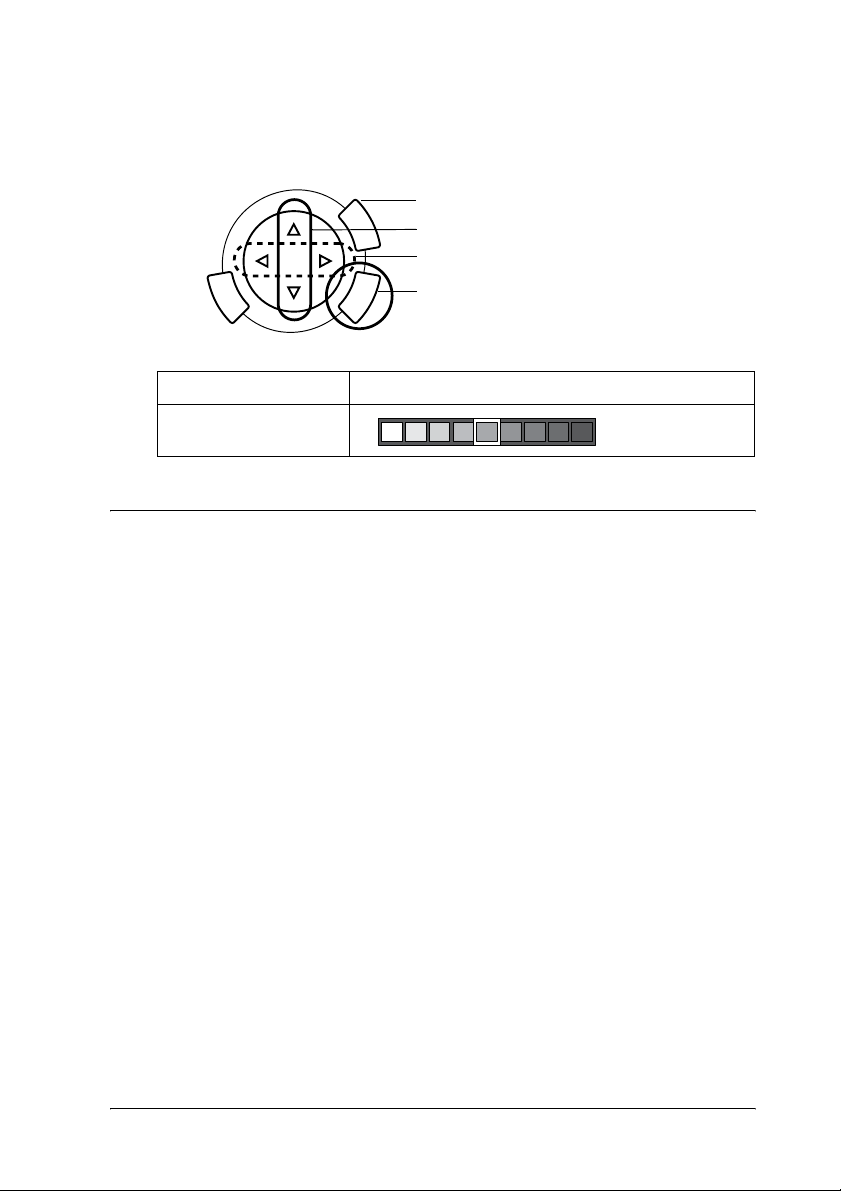
Πυκνότητα αντιγράφου
Η πυκνότητα του αντιγράφου µεταβάλλεται κατά εννιά στάδια.
1. Πατήστε το κουµπί Menu (Μενού).
2. Επιλέξτε Copy Densit y (Πυκνότητα αντιγράφου).
3. Ρυθµίστε την πυκνότητα του αντιγράφου.
4. Πατήστε το κουµπί ΟΚ.
Στοιχείο µενού Ρύθµιση
Copy Density
(Πυκνότητα αντιγράφου)
Σηµείωση και χρήσιµες συµβουλές για την
αντιγραφή
Σηµείωση για την αντιγραφή
❏ Όταν δηµιουργείτε ένα αντίγραφο χρησιµοποιώντας µια λειτουργία του
πίνακα ελέγχου, ενδέχεται να εµφανιστεί ένα µοτίβο διαγράµµισης (moire)
στην εκτύπωση. Για να εξαλειφθεί αυτό το φαινόµενο, αλλάξτε την
αναλογία σµίκρυνσης/µεγέθυνσης ή µετακινήστε το πρωτότυπο έγγραφο.
❏ Το αντίγραφο της εικόνας ενδέχεται να µην έχει ακριβώς το ίδιο µέγεθος
µε την πρωτότυπη.
❏ Αν κατά τη δηµιουργία αντιγράφων τελειώσει το χαρτί της συσκευής,
τοποθετήστε καινούριο χαρτί το συντοµότερο δυνατό. Αν η συσκευή
παραµείνει χωρίς χαρτί για µεγάλο χρονικό διάστηµα, τα χρώµατα του
πρώτου αντιγράφου που θα δηµιουργηθεί µετά από την τοποθέτηση του
καινούριου χαρτιού ενδέχεται να µην είναι ίδια µε του πρωτοτύπου.
❏ Εάν κατά τη διάρκεια της αντιγραφής εµφανιστεί στην οθόνη υγρών
κρυστάλλων µήνυµα που δηλώνει ότι το µελάνι έχει µειωθεί, µπορείτε είτε
να συνεχίσετε τη δηµιουργία αντιγράφων µέχρι να εξαντληθεί το µελάνι
είτε να διακόψετε τη δηµιουργία αντιγράφων και να αντικαταστήσετε το
δοχείο µελανιού.
Αντιγραφή 19

Κατά τη δηµιουργία αντιγράφου µε διάταξη BorderFree ή Small
Margins
Επειδή µ ε αυτήν τη διάταξη το µ έγεθος της εικόνας γίνεται ελαφρώς µ εγαλύτερο
από το µέγεθος του χαρτιού, η περιοχή της εικόνας που εκτείνεται έξω από τις
άκρες του χαρτιού δεν αντιγράφεται.
Κατά τη δηµιουργία αντιγράφου µε διάταξη Poster
Ανάλογα µ ε την πρωτότυπη εικόνα, ενδέχεται ο αριθµός των επιµέρους εικόνων
να µην είναι 4, 9 ή 16 όπως έχετε επιλέξει, διότι η συσκευή εκλαµβάνει
ολόκληρη τη λευκή περιοχή ως κενή και δεν την εκτυπώνει.
Ένωση των εικόνων
1. Ευθυγραµµίστε τις εικόνες.
2. Κόψτε τα σηµεία της ένωσης και κολλήστε τις εικόνες µεταξύ τους.
Στο παράδειγµα της εικόνας δηµιουργείται µια
αφίσα από 4 τυπωµένα φύλλα. Τα γκρίζα σηµεία
είναι τα σηµεία που περισσεύουν και που πρέπει
να κοπούν.
Προειδοποίηση:
Να χρησιµοποιείτε τα αιχµηρά εργαλεία µε προσοχή.
w
Κατά την τοποθέτηση εγγράφου στην επιφάνεια σάρωσης
❏ ∆ιατηρείτε την επιφάνεια σάρωσης καθαρή.
❏ Βεβαιωθείτε ότι το έγγραφο βρίσκεται σε επίπεδη θέση στη γυάλινη
επιφάνεια, διαφορετικά η εικόνα θα είναι εκτός εστίασης.
❏ Μην αφήνετε φωτογραφίες στην επιφάνεια σάρωσης για µεγάλο χρονικό
διάστηµα. Ενδέχεται να κολλήσουν στο τζάµι.
❏ Μην τοποθετείτε βαριά αντικείµενα πάνω στη συσκευή.
20 Αντιγραφή

Κατά τη δηµιουργία αντιγράφου µε διάταξη Copy Photo
❏ Μπορείτε να τοποθετήσετε ταυτόχρονα 2 φωτογραφίες ίδιου µεγέθους.
❏ Βεβαιωθείτε ότι το κάλυµµα εγγράφων είναι κλειστό.
❏ Τοποθετείτε κάθε φωτογραφία σε απόσταση τουλάχιστον 10 χιλ. από τη
διπλανή της.
Τοποθετείτε κάθε φωτογραφία κάθετα, όπως φαίνεται στην παρακάτω εικόνα.
Αντιγραφή 21

Απευθείας εκτύπωση από κάρτα µνήµης
Πριν εκτυπώσετε φωτογραφίες από κάρτα µνήµης, πρέπει να κάνετε τα εξής:
1. Τοποθετήστε µια κάρτα µνήµης (ανατρέξτε στην ενότητα "Τοποθέτηση
καρτών µνήµης" στη σελίδα 23) και το κατάλληλο χαρτί (ανατρέξτε στην
ενότητα "Τοποθέτηση χαρτιού" στη σελίδα 13).
Σηµείωση:
Για την εκτύπωση φόρµας ευρετηρίου µπορεί να χρησιµοποιηθεί µόνο
χαρτί A4.
2. Πατήστε το κουµπί Memory Card (Κάρτα µνήµης).
3. Συνεχίστε στην κατάλληλη ενότητα:
Επιλογή Σελίδα µε πληροφορίες
Basic Print (Βασική διαδικασία εκτύπωσης) σελίδα 26
Custom Print (Εκτύπωση µε διάφορες ρυθµίσεις) σελίδα 27
Zoom Print (Εκτύπωση µεγεθυµένων εικόνων) σελίδα 28
Index Sheet (Εκτύπωση µε χρήση φύλλου
ευρετηρίου)
All Index Print (Εκτύπωση ευρετηρίου) σελίδα 33
DPOF (Εκτύπωση µε λειτουργίες DPOF) σελίδα 34
P.I.F. All (Εκτύπωση µε PRINT Image Framer) σελίδα 35
Σηµείωση:
Συνιστάται να αποσυνδέετε το καλώδιο USB όταν εκτυπώνετε απευθείας από
µια κάρτα µνήµης. Εάν εκτυπώσετε απευθείας από κάρτα µνήµης µε το
καλώδιο USB συνδεδεµένο, η εκτύπωση µπορεί να διαρκέσει περισσότερο.
22 Απευθείας εκτύπωση από κάρτα µνήµης
σελίδα 31

Τοποθέτηση καρτών µνήµης
Αποδεκτή κάρτα µνήµης
Στη συνέχεια αναφέρονται οι τύποι καρτών µνήµης.
Memory Stick MagicGate Memory Stick Memory Stick Duo*
SD Card Memory Stick PRO miniSD Card*
SmartMedia MultiMedia Card xD-Picture Card
CompactFlash Microdrive
* Απαιτείται προσαρµογέας.
Σηµείωση:
Η µέθοδος χρήσης µιας κάρτας µνήµης διαφέρει ανάλογα µε τον τύπο κάρτας. Για
περισσότερες λεπτοµέρειες, ανατρέξτε στην τεκµηρίωση που συνοδεύει την κάρτα
µνήµης.
∆ιαθέσιµα αρχεία εικόνας
Μπορείτε να χρησιµοποιήσετε αρχεία εικόνας που πληρούν τις παρακάτω
προδιαγραφές.
Μορφή µέσου Συµβατό µε έκδοση DCF 1.0*
Μορφή αρχείου Αρχεία εικόνας µε µ ορφή JPEG ή TIF**, DOS FAT που ελήφθησαν µε
Μέγεθος εικόνας Κατακόρυφα 120 έως 4600 εικονοστοιχεία, οριζόντια 120 έως 4600
Αριθµός αρχείων Έως 999
* Το DCF είναι συντοµογραφία του προτύπου "Design rule for Camera File system", το οποίο
έχει οριστεί από τη Japan Electronics and Information Technology Industries Association
(JEITA).
** Υποστηρίζει Exif έκδοσης 2.1/2.2.
ψηφιακή φωτογραφική µηχανή συµβατή µε έκδοση DCF 1.0.
Σηµείωση:
∆εν µπορείτε να εκτυπώσετε εικόνες µε όνοµα αρχείου που περιέχει χαρακτήρες
των δύο byte.
Απευθείας εκτύπωση από κάρτα µνήµης 23

Τοποθέτηση καρτών µνήµης
1. Ανοίξτε το κάλυµµα της υποδοχής κάρτας µνήµης.
2. Βεβαιωθείτε ότι η φωτεινή ένδειξη κάρτας µνήµης πίσω από την υποδοχή
της κάρτας είναι σβηστή, και στη συνέχεια τοποθετήστε την κάρτα µνήµης
στην κατάλληλη υποδοχή µέχρι να συναντήσετε αντίσταση.
Memory Stick/
MagicGate Memory
Stick/Memory Stick
Duo*/Memory Stick
PRO/SD Card/miniSD
Card*/MultiMedia Card
SmartMedia/
xD-Picture Card
CompactFlash/
Microdrive
24 Απευθείας εκτύπωση από κάρτα µνήµης

Σηµείωση:
Μπορείτε να τοποθετείτε µόνο µία κάρτα µνήµης τη φορά.
3. Κλείστε το κάλυµµα της υποδοχής κάρτας µνήµης.
Προσοχή:
❏ Μην επιχειρήσετε να σπρώξετε την κάρτα µνήµης στην υποδοχή.
c
Σηµείωση:
Εάν µια κάρτα µνήµης δεν έχει τοποθετηθεί σωστά, η φωτεινή ένδειξη κάρτας
µνήµης δεν ανάβει.
Οι κάρτες µνήµης δεν µπορούν να τοποθετηθούν πλήρως µέσα στις
υποδοχές καρτών.
❏ Η εσφαλµένη τοποθέτηση µιας κάρτας µνήµης ενδέχεται να
προκαλέσει βλάβη στη συσκευή, στην κάρτα µνήµης ή και στα δύο.
❏ Όταν η κάρτα µ νήµης είναι τοποθετηµένη, το κάλυµµα της υποδοχής
κάρτας µνήµης πρέπει να παραµένει κλειστό, έτσι ώστε η κάρτα και
η υποδοχή να προστατεύονται από τη σκόνη και το στατικό
ηλεκτρισµό. ∆ιαφορετικά, υπάρχει κίνδυνος να χαθούν δεδοµένα της
κάρτας µνήµης ή να προκληθεί βλάβη στη συσκευή.
❏ Ανάλογα µε την κάρτα µνήµης που έχει τοποθετηθεί στη συσκευή, το
στατικό φορτίο στην κάρτα ενδέχεται να προκαλέσει προβλήµατα στη
λειτουργία της συσκευής.
Εξαγωγή καρτών µνήµης
1. Βεβαιωθείτε ότι η εργασία εκτύπωσης ολοκληρώθηκε και ότι η φωτεινή
ένδειξη κάρτας µνήµης δεν αναβοσβήνει.
2. Ανοίξτε το κάλυµµα της υποδοχής κάρτας µνήµης.
3. Βγάλτε την κάρτα µνήµης τραβώντας την κατευθείαν έξω από την
υποδοχή.
Απευθείας εκτύπωση από κάρτα µνήµης 25

Προσοχή:
❏ Μην αφαιρείτε την κάρτα µνήµης και µην απενεργοποιείτε τη
c
συσκευή κατά τη διάρκεια της εκτύπωσης ή όσο η φωτεινή
ένδειξη κάρτας µνήµης αναβοσβήνει. Υπάρχει κίνδυνος να
χαθούν δεδοµένα της κάρτας µνήµης.
❏ Εάν χρησιµοποιείτε τη συσκευή µε υπολογιστή που έχει
εγκατεστηµένα Windows 2000 ή XP, µην απενεργοποιείτε ποτέ
τη συσκευή και µην αποσυνδέετε το καλώδιο USB όταν η κάρτα
µνήµης είναι τοποθετηµένη. Υπάρχει κίνδυνος να
καταστραφούν δεδοµένα στην κάρτα µνήµης. Ανατρέξτε στον
Οδηγό αναφοράς για περισσότερες λεπτοµέρειες.
4. Κλείστε το κάλυµµα της υποδοχής κάρτας µνήµης.
Βασική διαδικασία εκτύπωσης
Μπορείτε να εκτυπώσετε φωτογραφίες σε χαρτί 10 × 15 cm χωρίς να αλλάξετε
τις ρυθµίσεις.
1. Επιλέξτε Basic Print (Βασική εκτύπωση) και την κατάλληλη επιλογή
εκτύπωσης.
1. Επιλέξτε Basic Print.
2. Επιλέξτε εκτύπωση.
3. Πατήστε το κουµπί ΟΚ.
Επιλογή
εκτύπωσης
Select Print
(Επιλεγµένη
εκτύπωση)
All Print
(Εκτύπωση όλων)
Περιγραφή
Επιλογή και εκτύπωση των φωτογραφιών που θέλετε.
Εκτύπωση όλων των φωτογραφιών που είναι αποθηκευµένες
σε µια κάρτα µνήµης.
26 Απευθείας εκτύπωση από κάρτα µνήµης

Επιλογή
εκτύπωσης
Περιγραφή
Range Print
(Εκτύπωση
περιοχής)
DPOF Εκτύπωση φωτογραφιών µε πληροφορίες DPOF.
Επιλογή και εκτύπωση µιας συνεχούς περιοχής φωτογραφιών.
Ανατρέξτε στην ενότητα "Εκτύπωση µε λειτουργίες DPOF" στη
σελίδα 34 για περισσότερες οδηγίες.
2. Επιλέξτε τις φωτογραφίες που θέλετε να εκτυπώσετε (ανατρέξτε στην
ενότητα "Επιλογή φωτογραφιών και επιλογές εκτύπωσης" στη σελίδα 37).
3. Πατήστε το κουµπί x Color (Έγχρωµο) για να ξεκινήσει η εκτύπωση.
4. Πατήστε το κουµπί Cancel (Άκυρο) για να επιστρέψετε στο αρχικό µενού.
Εκτύπωση µε διάφορες ρυθµίσεις
Μπορείτε να εκτυπώσετε φωτογραφίες σε διάφορα µεγέθη και τύπους χαρτιού
χρησιµοποιώντας τις κατάλληλες ρυθµίσεις.
1. Επιλέξτε Custom Print (Προσαρµοσµένη εκτύπωση) και την κατάλληλη
επιλογή εκτύπωσης.
1. Επιλέξτε Custom Pr int.
Επιλογή
εκτύπωσης
Select Print
(Επιλεγµένη
εκτύπωση)
All Print
(Εκτύπωση
όλων)
2. Επιλέξτε εκτύπωση.
3. Πατήστε το κουµπί ΟΚ.
Περιγραφή
Επιλογή και εκτύπωση των φωτογραφιών που θέλετε.
Εκτύπωση όλων των φωτογραφιών που είναι αποθηκευµένες σε
µια κάρτα µνήµης.
Απευθείας εκτύπωση από κάρτα µνήµης 27

Επιλογή
εκτύπωσης
Περιγραφή
Range Print
(Εκτύπωση
περιοχής)
DPOF Εκτύπωση φωτογραφιών µε πληροφορίες DPOF.
P.I.F. All
(P.I.F. όλων)
Επιλογή και εκτύπωση µιας συνεχούς περιοχής φωτογραφιών.
Ανατρέξτε στην ενότητα "Εκτύπωση µε λειτουργίες DPOF" στη
σελίδα 34 για περισσότερες οδηγίες.
Προσθήκη περιθωρίων στις φωτογραφίες.
2. Επιλέξτε τη φωτογραφία που θέλετε να εκτυπώσετε (ανατρέξτε στην
ενότητα "Επιλογή φωτογραφιών και επιλογές εκτύπωσης" στη σελίδα 37).
3. Αλλάξτε τη ρύθµιση εκτύπωσης (ανατρέξτε στην ενότητα "Αλλαγή
ρυθµίσεων εκτύπωσης" στη σελίδα 38).
4. Ορίστε τον αριθµό των αντιγράφων πατώντας τα κουµπιά u/d.
5. Πατήστε το κουµπί x Color (Έγχρωµο) ή το κουµπί x B&W
(Ασπρόµαυρο) για να ξεκινήσει η εκτύπωση.
6. Πατήστε το κουµπί Cancel (Άκυρο) για να επιστρέψετε στο αρχικό µ ενού.
Εκτύπωση µεγεθυµένων εικόνων
Μπορείτε να µεγεθύνετε και να εκτυπώσετε τις φωτογραφίες σας.
1. Επιλέξτε Zoom Print (Εκτύπωση ζουµ).
1. Επιλέξτε Zoom Prin t.
2. Πατήστε το κουµπί ΟΚ.
28 Απευθείας εκτύπωση από κάρτα µνήµης

2. Επιλέξτε τη φωτογραφία που θέλετε να εκτυπώσετε.
1. Επιλέξτε τη φωτογραφία.
2. Πατήστε το κουµπί ΟΚ.
3. Αλλάξτε τη ρύθµιση εκτύπωσης αν χρειάζεται (ανατρέξτε στην ενότητα
"Αλλαγή ρυθµίσεων εκτύπωσης" στη σελίδα 38).
4. Επιλέξτε το πάνω αριστερά σηµείο της περιοχής µεγέθυνσης µετακινώντας
το εικονίδιο .
.
1. Επιλέξτε την περιοχή.
2. Πατήστε το κουµπί ΟΚ.
Απευθείας εκτύπωση από κάρτα µνήµης 29

5. Επιλέξτε το κάτω δεξιά σηµείο της περιοχής µεγέθυνσης µετακινώντας το
εικονίδιο .
.
1. Επιλέξτε την περιοχή.
2. Πατήστε το κουµπί OK.
6. Επιβεβαιώστε την εικόνα προεπισκόπησης και πατήστε το κουµπί OK.
7. Ορίστε τον αριθµό των αντιγράφων πατώντας το κουµπί u/d.
8. Πατήστε το κουµπί x Color (Έγχρωµο) ή το κουµπί x B&W
(Ασπρόµαυρο) για να ξεκινήσει η εκτύπωση.
9. Πατήστε το κουµπί Cancel (Άκυρο) για να επιστρέψετε στο αρχικό µ ενού.
30 Απευθείας εκτύπωση από κάρτα µνήµης

Εκτύπωση µε χρήση φύλλου ευρετηρίου
Η χρήση φύλλου ευρετηρίου είναι ένας εύκολος και απλός τρόπος για να
εκτυπώσετε απευθείας από µια κάρτα µνήµης. Το φύλλο ευρετηρίου εµφανίζει
σε µικρογραφίες τις φωτογραφίες που είναι αποθηκευµένες στην κάρτα µνήµης.
Εκτύπωση φύλλου ευρετηρίου
1. Πατήστε το κουµπί Memory Card (Κάρτα µνήµης).
2. Επιλέξτε Index Sheet (Φύλλο ευρετηρίου).
1. Επιλέξτε Index Sheet.
2. Πατήστε το κουµπί ΟΚ.
3. Επιλέξτε Print Index (Εκτύπωση ευρετηρίου) πατώντας το κουµπί u/d
και στη συνέχεια πατήστε το κουµπί x Color (Έγχρωµο) για να ξεκινήσει
η εκτύπωση.
Απευθείας εκτύπωση από κάρτα µνήµης 31

Εκτύπωση φωτογραφιών συµπληρώνοντας το
φύλλο ευρετηρίου
1. Στο φύλλο ευρετηρίου, χρησιµοποιήστε ένα σκούρο στυλό για να
σηµειώσετε τους κύκλους κάτω από τις φωτογραφίες που θέλετε να
εκτυπώσετε και καθορίστε τον τύπο χαρτιού.
∆είτε τα παρακάτω παραδείγµατα.
Σωστό
Λάθος
Σηµείωση:
Συµπληρώστε σωστά τη φόρµα ευρετηρίου. ∆εν µπορείτε να αλλάξετε τις
ρυθµίσεις χρησιµοποιώντας τον πίνακα ελέγχου.
2. Τοποθετήστε το χαρτί που έχετε επιλέξει στο φύλλο ευρετηρίου.
3. Επιλέξτε Scan Index (Σάρωση ευρετηρίου) πατώντας το κουµπί u/d.
4. Τοποθετήστε το φύλλο ευρετηρίου µ ε την πλευρά εκτύπωσης προς τα κάτω
και την κορυφή του να αγγίζει τη µ προστινή αριστερή άκρη της επιφάνειας
σάρωσης ( ανατρέξτε στην ενότητα " Τοποθέτηση εγγράφου στην επιφάνεια
σάρωσης" στη σελίδα 16).
5. Πατήστε το κουµπί x Color (Έγχρωµο) για να ξεκινήσει η εκτύπωση.
6. Πατήστε το κουµπί Cancel (Άκυρο) για να επιστρέψετε στο αρχικό µ ενού.
32 Απευθείας εκτύπωση από κάρτα µνήµης

Εκτύπωση ευρετηρίου
Μπορείτε να εκτυπώσετε ευρετήριο όλων των φωτογραφιών που είναι
αποθηκευµένες σε µια κάρτα µνήµης.
1. Επιλέξτε All Index Print (Εκτύπωση ευρετηρίου όλων).
1. Επιλέξτε All Index Pr int.
2. Πατήστε το κουµπί ΟΚ.
2. Αλλάξτε τις ρυθµίσεις Paper Type (Τύπος χαρτιού) και Paper Size
(Μέγεθος χαρτιού) (ανατρέξτε στην ενότητα "Αλλαγή ρυθµίσεων
εκτύπωσης" στη σελίδα 38).
Σηµείωση:
Ο αριθµός των φωτογραφιών που τοποθετούνται σε ένα φύλλο εξαρτάται
από το µέγεθος του χαρτιού.
3. Πατήστε το κουµπί x Color (Έγχρωµο) για να ξεκινήσει η εκτύπωση.
4. Πατήστε το κουµπί Cancel (Άκυρο) για να επιστρέψετε στο αρχικό µενού.
Απευθείας εκτύπωση από κάρτα µνήµης 33

Εκτύπωση µε λειτουργίες DPOF
Το DPOF (Digital Print Order Format) είναι µια πρότυπη µορφή αίτησης
αρχείων εκτύπωσης. Αυτή η συσκευή συµµορφώνεται µε την έκδοση
DPOF 1.10. Το DPOF σάς επιτρέπει να ορίσετε τους αριθµούς φωτογραφιών
και τον αριθµό αντιγράφων για τις φωτογραφίες που είναι αποθηκευµένες σε
ψηφιακή φωτογραφική µηχανή, πριν ξεκινήσετε την εκτύπωση. Για να
δηµιουργήσετε δεδοµένα DPOF, πρέπει να χρησιµοποιήσετε ψηφιακή
φωτογραφική µηχανή που υποστηρίζει DPOF. Για λεπτοµέρειες σχετικά µε τις
ρυθµίσεις DPOF της ψηφιακής φωτογραφικής µηχανής, ανατρέξτε στην
τεκµηρίωση της µηχανής.
Σηµείωση:
Αν η κάρτα µνήµης περιέχει ρυθµίσεις DPOF που έχουν οριστεί στην ψηφιακή
φωτογραφική µηχανή σας, θα µπορείτε να εκτυπώσετε µόνο έγχρωµες
φωτογραφίες.
1. Επιλέξτε Basic Print (Βασική εκτύπωση) ή Custom Print
(Προσαρµοσµένη εκτύπωση) και DPOF.
1. Επιλέξτε µέθοδο εκτύπωσης.
2. Επιλέξτε DPOF.
3. Πατήστε το κουµπί ΟΚ.
Σηµείωση:
Η ένδειξη DPOF εµφανίζεται µόνο αν η κάρτα µνήµης περιέχει δεδοµένα
DPOF.
2. Όταν επιλέγετε Custom Print (Προσαρµοσµένη εκτύπωση) αλλάξτε τη
ρύθµιση εκτύπωσης (ανατρέξτε στην ενότητα "Αλλαγή ρυθµίσεων
εκτύπωσης" στη σελίδα 38).
3. Πατήστε το κουµπί x Color (Έγχρωµο) ή το κουµπί x B&W
(Ασπρόµαυρο) (µόνο για τη ρύθµιση Custom Print) για να ξεκινήσει η
εκτύπωση.
4. Πατήστε το κουµπί Cancel (Άκυρο) για να επιστρέψετε στο αρχικό µ ενού.
34 Απευθείας εκτύπωση από κάρτα µνήµης

Εκτύπωση µε PRINT Image Framer
Μπορείτε να προσθέσετε χρωµατιστά και δηµιουργικά περιθώρια στις
αγαπηµένες σας φωτογραφίες. Επιλέξτε ανάµεσα από πολλά έτοιµα περιθώρια
και προσθέστε χρώµα και ποικιλία στις φωτογραφίες σας.
Εκτύπωση όλων των δεδοµένων περιθωρίων
(P.I.F. All Print)
1. Τοποθετήστε µια κάρτα µνήµης που περιέχει δεδοµένα PRINT Image
Framer.
Σηµείωση:
Βεβαιωθείτε ότι αποθηκεύετε σωστά τα δεδοµένα PRINT Image Framer µε
την ονοµασία "\EPUDL\AUTOLOAD.USD" στην κάρτα µνήµης
χρησιµοποιώντας το εργαλείο EPSON PRINT Image Framer. ∆ιαφορετικά,
η ένδειξη "AUTOLOAD" δεν θα εµφανιστεί στην οθόνη υγρών κρυστάλλων.
2. Επιλέξτε Custom Print (Προσαρµοσµένη εκτύπωση) και P.I.F All
(P.I.F όλων).
1. Επιλέξτε Custom Pr int.
2. Επιλέξτε P.I.F. All.
3. Πατήστε το κουµπί ΟΚ.
3. Αλλάξτε τις ρυθµίσεις Paper Type (Τύπος χαρτιού) και Paper Size
(Μέγεθος χαρτιού) (ανατρέξτε στην ενότητα "Αλλαγή ρυθµίσεων
εκτύπωσης" στη σελίδα 38).
4. Πατήστε το κουµπί x Color (Έγχρωµο).
5. Πατήστε το κουµπί Cancel (Άκυρο) για να επιστρέψετε στο αρχικό µενού.
Απευθείας εκτύπωση από κάρτα µνήµης 35

Εκτύπωση φωτογραφιών µε PRINT Image Framer
1. Τοποθετήστε µια κάρτα µνήµης µε δεδοµένα φωτογραφιών.
2. Επιλέξτε Custom Print (Προσαρµοσµένη εκτύπωση) και Select Print
(Επιλεγµένη εκτύπωση).
1. Επιλέξτε Custom Print.
2. Επιλέξτε Select Print.
3. Πατήστε το κουµπί ΟΚ.
3. Επιλέξτε διάταξη P.I.F. στο µενού ρυθµίσεων εκτύπωσης (ανατρέξτε
στην ενότητα "Αλλαγή ρυθµίσεων εκτύπωσης" στη σελίδα 38).
Σηµείωση:
Όταν επιλέγετε διάταξη P.I.F., το µέγεθος χαρτιού ρυθµίζεται αυτόµατα.
4. Επιβεβαιώστε τη διάταξη και τον αριθµό των εκτυπώσεων στην οθόνη
υγρών κρυστάλλων.
5. Πατήστε το κουµπί x Color (Έγχρωµο) ή το κουµπί x B&W
(Ασπρόµαυρο) για να ξεκινήσει η εκτύπωση.
6. Πατήστε το κουµπί Cancel (Άκυρο) για να επιστρέψετε στο αρχικό µ ενού.
36 Απευθείας εκτύπωση από κάρτα µνήµης

Επιλογή φωτογραφιών και επιλογές εκτύπωσης
Επιλογή
εκτύπωσης
Select Print
(Επιλεγµένη
εκτύπωση)
All Print
(Εκτύπωση όλων)
Range Print
(Εκτύπωση
περιοχής)
Τρόπος επιλογής
1. Επιλέξτε τη φωτογραφία που θέλετε.
2. Ορίστε τον αριθµό των εκτυπώσεων.
3. Πατήστε το κουµπί ΟΚ
(µόνο για τη ρύθµιση Custom Print).
1. Ορίστε τον αριθµό των εκτυπώσεων για
κάθε φωτογραφία.
2. Πατήστε το κουµπί ΟΚ.
1. Επιλέξτε την πρώτη φωτογραφία.
2. Πατήστε το κουµπί ΟΚ.
3. Επιλέξτε την τελευταία φωτογραφία.
4. Πατήστε το κουµπί ΟΚ.
Μόνο για τη ρύθµιση Basic Print
5. Ορίστε τον αριθµό των εκτυπώσεων για
όλες τις φωτογραφίες.
Απευθείας εκτύπωση από κάρτα µνήµης 37

Αλλαγή ρυθµίσεων εκτύπωσης
1. Επιλέξτε το στοιχείο µενού.
2. Επιλέξτε το στοιχείο ρύθµισης.
3. Πατήστε το κουµπί ΟΚ.
Στοιχείο µενού Στοιχείο ρύθµισης Περιγραφή
Paper type
(Τύπος χαρτιού)
Paper size
(Μέγεθος χαρτιού)
Layout (∆ιάταξη) BorderFree* Εκτύπωση χωρίς περιθώριο.
Resolution
(Ανάλυση)
Filter (Φίλτρο) Off*
Plain, BrightWhite, GlossyPhoto, Photo Paper, Prem. Glossy*,
SemiGloss, Matte, PQIJ, Iron-on
Για λεπτοµέρειες σχετικά µε τις ρυθµίσεις ανατρέξτε στη σελίδα 15.
A4, 10 × 15 cm*, 4 × 6 in
With Border Εκτύπωση περιθωρίου 3 χιλ. στο πάνω και
2-up, 4-up, 8-up,
20-up
Upper1/2 Εκτύπωση στο επάνω µισό της σελίδας.
P.I.F. Επιλέξτε αυτήν τη διάταξη για την εκτύπωση
Normal, Photo*, Best Photo
(Απενεργοποιηµένο)
Sepia (Σέπια) Εκτύπωση σε απόχρωση σέπια.
κάτω µέρος και στις δύο πλευρές.
Εκτύπωση πολλών φωτογραφιών σε ένα
φύλλο:
Το µέγεθος κάθε φωτογραφίας ρυθµίζεται
αυτόµατα σύµφωνα µε τον αριθµό των
φωτογραφιών που θα εκτυπωθούν και το
µέγεθος του χαρτιού.
φωτογραφιών µε PRINT Image Framer.
Η εκτύπωση δεν γίνεται σε απόχρωση
σέπια αλλά είναι έγχρωµη ή σε κλίµακα του
γκρι.
38 Απευθείας εκτύπωση από κάρτα µνήµης

Στοιχείο µενού Στοιχείο ρύθµισης Περιγραφή
Auto Correct
(Αυτόµατη
διόρθωση)
Small Image
(Μικρή εικόνα)
Brightness
(Φωτεινότητα)
Contrast
(Αντίθεση)
P.I.M.* Εκτύπωση µ ε χρήση της λειτουργίας PRINT
Exif Εκτύπωση µε χρήση της λειτουργίας Exif
Photo Enhance
(Βελτιωµένη
φωτογραφία)
None (Καµία
ρύθµιση)
On
(Ενεργοποιηµένη)
Off*
(Απενεργοποιηµένη)
Brightest
(Πολύ υψηλή)
Brighter (Υψηλή) Εκτυπώσεις µε ελαφρώς υψηλή
Standard* (Κανονική) Χωρίς ρύθµιση φωτεινότητας.
Darker
(Περιορισµένη)
Darkest (Ελάχιστη) Πολύ σκοτεινές εκτυπώσεις.
Super High
(Πολύ υψηλή)
Image Matching. Αν τα δεδοµένα της
φωτογραφίας δεν περιλαµβάνουν P.I.M.,
δοκιµάστε µε τη ρύθµιση PhotoEnhance.
Print. Παρέχει εκτυπώσεις υψηλής
ποιότητας.
Εκτυπώνει αυτόµατα βελτιωµένες
φωτογραφίες.
Απαιτείται περισσότερος χρόνος αλλά η
ποιότητα είναι καλύτερη.
Εκτύπωση χωρίς αυτόµατη διόρθωση.
Αφαιρεί τον ψηφιακό θόρυβο και βελτιώνει
την ανάλυση.
∆εν αφαιρεί τον ψηφιακό θόρυβο και δεν
βελτιώνει την ανάλυση.
Εκτυπώσεις µε πολύ υψηλή φωτεινότητα.
φωτεινότητα.
Σκοτεινές εκτυπώσεις µε ελαφρώς
περιορισµένη φωτεινότητα.
Εκτυπώσεις µε πολύ ισχυρή αντίθεση.
High (Υψηλή) Εκτυπώσεις µε ελαφρώς ισχυρή αντίθεση.
Standard* (Κανονική) Χωρίς ρύθµιση αντίθεσης.
Απευθείας εκτύπωση από κάρτα µνήµης 39

Στοιχείο µενού Στοιχείο ρύθµισης Περιγραφή
Sharpness
(Ευκρίνεια)
Saturation
(Κορεσµός)
Date (Ηµεροµηνία)
Εκτύπωση της
ηµεροµηνίας
λήψης.
Sharpest
(Πολύ υψηλή)
Sharper (Υψηλή) Ελαφρώς υψηλή ευκρίνεια στο περίγραµµα
Standard* (Κανονική) Χωρίς ρύθµιση ευκρίνειας.
Softer
(Περιορισµένη)
Softest (Ελάχιστη) Ελάχιστη ευκρίνεια στο περίγραµµα των
Most Sat. (Πολύ
υψηλός κορεσµός)
More Sat.
(Υψηλός κορεσµός)
Standard*
(Κανονικός)
Less Sat.
(Περιορισµένος
κορεσµός)
Least Sat.
(Ελάχιστος
κορεσµός)
None* (Καµία
ρύθµιση)
yyyy.mm.dd
(εεεε.µµ.ηη)
Πολύ υψηλή ευκρίνεια στο περίγραµµα των
αντικειµένων.
των αντικειµένων.
Ελαφρώς περιορισµένη ευκρίνεια στο
περίγραµµα των αντικειµένων.
αντικειµένων.
Πολύ ζωηρές εκτυπώσεις.
Ελαφρώς πιο ζωηρές εκτυπώσεις.
Χωρίς ρύθµιση κορεσµού.
Εκτυπώσεις µε ελαφρώς περιορισµένο
κορεσµό.
Πολύ µουντές εκτυπώσεις.
Χωρίς εκτύπωση της ηµεροµηνίας.
π.χ. 2003. 05. 18
mmm.dd.yyyy
(µµµ.ηη.εεε)
dd.mmm.yyyy
(ηη.µµµ.εεεε)
π.χ. Oct. 18. 2003
π.χ. 18. Oct. 2003
40 Απευθείας εκτύπωση από κάρτα µνήµης

Στοιχείο µενού Στοιχείο ρύθµισης Περιγραφή
Time (Ώρα)
Εκτύπωση της
ώρας λήψης.
Print Info.
(Πληροφορίες
εκτύπωσης)
Fit to Frame
(Προσαρµογή σε
περιθώριο)
Bidirectional
(Αµφίδροµη
λειτουργία)
None*
(Καµία ρύθµιση)
12-hour system
(σύστηµα 12 ωρών)
24-hour system
(σύστηµα 24 ωρών)
Off*
(Απενεργοποιηµένο)
On
(Ενεργοποιηµένο)
On*
(Ενεργοποιηµένη)
Off
(Απενεργοποιηµένη)
On*
(Ενεργοποιηµένη)
Χωρίς εκτύπωση της ώρας.
π.χ. 10:00
π.χ. 22:00
Χωρίς εκτύπωση των πληροφοριών.
Εκτύπωση µε πληροφορίες (χρόνος
έκθεσης/ταχύτητα διαφράγµατος, αριθµός
F, ταχύτητα ISO) στην κάτω δεξιά γωνία της
φωτογραφίας.
Αυτόµατη περικοπή των περιοχών µιας
εικόνας που βρίσκονται εκτός των
περιθωρίων του επιλεγµένου µεγέθους
εκτύπωσης. Η περικοπή γίνεται στο πάνω
και κάτω τµήµα ή στην αριστερή και δεξιά
πλευρά, ανάλογα µε τις αναλογίες της
πρωτότυπης φωτογραφίας και το
επιλεγµένο µέγεθος εκτύπωσης.
Χωρίς περικοπή της εικόνας.
Γρήγορη (Η ποιότητα της εκτύπωσης είναι
κανονική.)
Ενεργοποιώντας αυτήν τη λειτουργία,
µπορείτε να εκτελέσετε αµφίδροµη
εκτύπωση (από δεξιά προς αριστερά και
από αριστερά προς δεξιά).
Off
(Απενεργοποιηµένη)
* ∆ηλώνει την προεπιλεγµένη ρύθµιση.
Απευθείας εκτύπωση από κάρτα µνήµης 41
Αργή (Η ποιότητα της εκτύπωσης είναι
καλή.)

Εκτύπωση από φιλµ
Πριν εκτυπώσετε φωτογραφίες από φιλµ, πρέπει να κάνετε τα εξής:
1. Τοποθετήστε το φιλµ στην επιφάνεια σάρωσης (ανατρέξτε στην ενότητα
"Τοποθέτηση φιλµ στην επιφάνεια σάρωσης" στη σελίδα 47).
2. Τοποθετήστε κατάλληλο χαρτί (ανατρέξτε στην ενότητα "Τοποθέτηση
χαρτιού" στη σελίδα 13).
3. Πατήστε το κουµπί Film Print (Εκτύπωση φιλµ).
4. Συνεχίστε στην κατάλληλη ενότητα:
Επιλογή Σελίδα µε πληροφορίες
Basic Print (Βασική διαδικασία
εκτύπωσης)
Custom Print (Εκτύπωση µε διάφορες
ρυθµίσεις)
Zoom Print (Εκτύπωση µεγεθυµένων
εικόνων)
42 Εκτύπωση από φιλµ
σελίδα 43
σελίδα 44
σελίδα 45

Βασική διαδικασία εκτύπωσης
Μπορείτε να εκτυπώσετε φωτογραφίες σε χαρτί 10 x 15 cm χωρίς να αλλάξετε
τις ρυθµίσεις.
1. Επιλέξτε Basic Print (Βασική εκτύπωση).
1. Επιλέξτε Basic Print.
2. Πατήστε το κουµπί ΟΚ.
2. Επιλέξτε τον τύπο του φιλµ (ανατρέξτε στην ενότητα "Επιλογή του τύπου
φιλµ" στη σελίδα 46).
3. Επιλέξτε τη φωτογραφία που θέλετε και ορίστε τον αριθµό των
εκτυπώσεων.
1. Επιλέξτε τη φωτογραφία.
2. Ορίστε τον αριθµό των εκτυπώσεων.
3. Πατήστε το κουµπί ΟΚ.
4. Πατήστε το κουµπί x Color (Έγχρωµο) ή το κουµπί x B&W
(Ασπρόµαυρο) για να ξεκινήσει η εκτύπωση.
Εκτύπωση από φιλµ 43

Εκτύπωση µε διάφορες ρυθµίσεις
Μπορείτε να εκτυπώσετε φωτογραφίες σε διάφορα µεγέθη και τύπους χαρτιού
χρησιµοποιώντας τις κατάλληλες ρυθµίσεις.
1. Επιλέξτε Custom Print (Προσαρµοσµένη εκτύπωση).
1. Επιλέξτε Custom Print.
2. Πατήστε το κουµπί ΟΚ.
2. Επιλέξτε τον τύπο του φιλµ (ανατρέξτε στην ενότητα "Επιλογή του τύπου
φιλµ" στη σελίδα 46).
3. Επιλέξτε τη φωτογραφία που θέλετε και ορίστε τον αριθµό των
εκτυπώσεων.
1. Επιλέξτε τη φωτογραφία.
2. Ορίστε τον αριθµό των εκτυπώσεων.
3. Πατήστε το κουµπί ΟΚ.
4. Αλλάξτε τη ρύθµιση εκτύπωσης (ανατρέξτε στην ενότητα "Αλλαγή
ρυθµίσεων εκτύπωσης" στη σελίδα 46).
5. Πατήστε το κουµπί x Color (Έγχρωµο) ή το κουµπί x B&W
(Ασπρόµαυρο) για να ξεκινήσει η εκτύπωση.
44 Εκτύπωση από φιλµ

Εκτύπωση µεγεθυµένων εικόνων
Μπορείτε να µεγεθύνετε και να εκτυπώσετε φωτογραφίες από φιλµ.
1. Επιλέξτε Zoom Print (Εκτύπωση ζουµ).
1. Επιλέξτε Zoom Print.
2. Πατήστε το κουµπί OK.
2. Επιλέξτε τον τύπο του φιλµ (ανατρέξτε στην ενότητα "Επιλογή του τύπου
φιλµ" στη σελίδα 46).
3. Επιλέξτε τη φωτογραφία που θέλετε.
1. Επιλέξτε τη φωτογραφία.
2. Πατήστε το κουµπί OK.
4. Αλλάξτε τη ρύθµιση εκτύπωσης αν χρειάζεται (ανατρέξτε στην ενότητα
"Αλλαγή ρυθµίσεων εκτύπωσης" στη σελίδα 46) και πατήστε το κουµπί OK.
5. Επιλέξτε την περιοχή µεγέθυνσης µετακινώντας τα εικονίδια και
(για περισσότερες λεπτοµέρειες ανατρέξτε στο Βήµα 4 και 5 στην ενότητα
"Εκτύπωση µεγεθυµένων εικόνων" στη σελίδα 28, Απευθείας εκτύπωση
από κάρτα µνήµης).
6. Επιβεβαιώστε την εικόνα προεπισκόπησης και πατήστε το κουµπί OK.
7. Ορίστε τον αριθµό των αντιγράφων πατώντας τα κουµπιά l/r.
8. Πατήστε το κουµπί x Color (Έγχρωµο) ή το κουµπί x B&W
(Ασπρόµαυρο) για να ξεκινήσει η εκτύπωση.
Εκτύπωση από φιλµ 45

Επιλογή του τύπου φιλµ
1. Επιλέξτε τον τύπο φιλµ.
2. Πατήστε το κουµπί ΟΚ.
Έγχρωµο αρνητικό φιλµ Έγχρωµο θετικό φιλµ (Ταινία)
Έγχρωµο θετικό φιλµ (∆ιαφάνεια) Ασπρόµαυρο αρνητικό φιλµ
Αλλαγή ρυθµίσεων εκτύπωσης
Στοιχείο µενού Στοιχείο ρύθµισης Περιγραφή
Paper Type
(Τύπος χαρτιού)
Paper size
(Μέγεθος
χαρτιού)
Resolution
(Ανάλυση)
Restoration
(Επαναφορά)
Layout (∆ιάταξη) BorderFree* Εκτύπωση χωρίς περιθώριο.
* ∆ηλώνει την προεπιλεγµένη ρύθµιση.
Plain, BrightWhite, Glossy Photo, Photo Paper,
Prem. Glossy*, SemiGloss, Matte, PQIJ
Για λεπτοµέρειες σχετικά µε τις ρυθµίσεις ανατρέξτε στη σελίδα 15.
A4, 10 × 15 cm*, 4 × 6 in
Photo, Best Photo*
On
(Ενεργοποιηµένη)
Off*
(Απενεργοποιηµένη)
With Border Εκτύπωση µε περιθώριο.
46 Εκτύπωση από φιλµ
Επαναφορά των εξασθενηµένων χρωµάτων
στο φιλµ και τις φωτογραφίες.
Σηµείωση:
Η ρύθµιση δεν ισχύει όταν επιλέγετε
ασπρόµαυρο αρνητικό φιλµ ως τύπο φιλµ.
Τα εξασθενηµένα χρώµατα στο φιλµ και τις
φωτογραφίες παραµένουν ως έχουν.

Τοποθέτηση φιλµ στην επιφάνεια σάρωσης
Προσοχή:
Κρατήστε το φιλµ από τα άκρα του ή διαφορετικά φορέστε γάντια. Αν
c
αγγίξετε την επιφάνεια του φιλµ µε γυµνά χέρια, µπορεί να αφήσετε
δαχτυλιές ή άλλα ίχνη.
Σηµείωση:
Σκουπίστε το εσωτερικό του καλύµµατος εγγράφων και την επιφάνεια σάρωσης
πριν τη σάρωση αρνητικών.
1. Βεβαιωθείτε ότι το καλώδιο του καλύµµατος εγγράφων είναι συνδεδεµένο
στην υποδοχή TPU και ανοίξτε το κάλυµµα εγγράφων.
2. Αφαιρέστε προσεκτικά την ανακλαστική επίστρωση κατά µήκος του
καλύµµατος εγγράφων.
Σηµείωση:
Φροντίστε να κρατάτε το κάλυµµα εγγράφων και µε τα δύο χέρια.
Εκτύπωση από φιλµ 47

3. Βάλτε το αρνητικό και τοποθετήστε το φορέα στην επιφάνεια σάρωσης.
Φιλµ 35 mm ∆ιαφάνειες 35 mm
11
2
32
4
Σηµείωση:
❏ Τοποθετήστε τον φορέα φιλµ στο κέντρο της επιφάνειας σάρωσης.
❏ Η πλευρά βάσης του φιλµ είναι η πλευρά στην οποία το όνοµα του
κατασκευαστή και οι αριθµοί αναγνώρισης του φιλµ διαβάζονται
σωστά. Επίσης, όταν κοιτάτε µ ια εικόνα στο φιλµ από την πλευρά βάσης,
η εικόνα πρέπει να φαίνεται κανονικά και όχι ανεστραµµένη.
❏ Τοποθετήστε σωστά το φιλµ στο φορέα και τοποθετήστε το φορέα σωστά
στην επιφάνεια σάρωσης.
❏ Μην πιέζετε µε δύναµη το τζάµι της επιφάνειας σάρωσης.
48 Εκτύπωση από φιλµ

4. Κλείστε το κάλυµµα εγγράφων.
Σηµείωση:
❏ Βεβαιωθείτε ότι το κάλυµµα εγγράφων είναι εντελώς κλειστό, διαφορετικά
δεν θα είναι σωστά τα χρώµατα στις εικόνες.
❏ Στην εικόνα που προέρχεται από τη σάρωση µπορεί να εµφανιστούν οι
λεγόµενοι δακτύλιοι του Νεύτωνα (Newton rings), σχηµατισµοί δηλαδή σαν
οµόκεντροι κακόσχηµοι κύκλοι. Για να αποτραπεί η εµφάνιση του
φαινοµένου, τοποθετήστε το φιλµ µε την πλευρά βάσης προς τα πάνω.
Ανατρέξτε στον Οδηγό αναφοράς για λεπτοµέρειες.
❏ Όταν δεν χρησιµοποιείτε το φορέα φιλµ, µπορείτε να τον αποθηκεύετε στο
εσωτερικό του καλύµµατος εγγράφων. Ανατρέξτε στην ενότητα " Αποθήκευση
του φορέα φιλµ" στη σελίδα 49 για λεπτοµέρειες.
Αποθήκευση του φορέα φιλµ
Όταν δεν χρησιµοποιείτε το φορέα φιλµ, µπορείτε να τον αποθηκεύετε στο
εσωτερικό του καλύµµατος εγγράφων.
1. Ανοίξτε το κάλυµµα εγγράφων.
2. Βάλτε το φορέα φιλµ µέσα στο κάλυµµα εγγράφων.
Εκτύπωση από φιλµ 49

3. Τοποθετήστε την ανακλαστική επίστρωση.
Σηµείωση:
Φροντίστε να κρατάτε το κάλυµµα εγγράφων και µε τα δύο χέρια.
4. Κλείστε το κάλυµµα εγγράφων.
50 Εκτύπωση από φιλµ

Σάρωση µε χρήση της οθόνης υγρών
κρυστάλλων και των κουµπιών
Αυτή η συσκευή επιτρέπει τη σάρωση εικόνων σε κάρτα µνήµης, υπολογιστή
ή e-mail (διαθέσιµο σε υπολογιστή) και στη συνέχεια την επεξεργασία τους
ώστε να ανταποκρίνονται στις ανάγκες σας.
Σηµείωση:
❏ Για να σαρώσετε εικόνες σε υπολογιστή ή σε e-mail, ανατρέξτε στον Οδηγό
αναφοράς.
❏ Οι σαρωµένες εικόνες αποθηκεύονται σε µορφή JPEG στο φάκελο "epscan"
που δηµιουργείται αυτόµατα όταν κάνετε σάρωση σε κάρτα µνήµης.
Σάρωση και αποθήκευση ανακλαστικού
εγγράφου σε κάρτα µνήµης
1. Τοποθετήστε µια κάρτα µνήµης (βλ. "Τοποθέτηση καρτών µνήµης" στη
σελίδα 23).
2. Πατήστε το κουµπί Scan (Σάρωση) για να εισέλθετε στην κατάσταση
σάρωσης.
Σάρωση µε χρήση της οθόνης υγρών κρυστάλλων και των κουµπιών 51

3. Επιλέξτε Scan to Memory Card (Σάρωση σε κάρτα µνήµης).
1. Επιλέξτε Scan to Memo ry Card.
2. Πατήστε το κουµπί ΟΚ.
4. Ορίστε τις κατάλληλες ρυθµίσεις σάρωσης.
Ρύθµιση Επιλογή
Scan area (Περιοχή σάρωσης) Auto cropping* (Αυτόµατη περικοπή),
Document Type (Τύπος εγγράφου)Text (Κείµενο), Graphics* (Γραφικά)
Quality (Ποιότητα)Normal (Κανονική), Photo (Φωτογραφία),
* ∆ηλώνει την προεπιλεγµένη ρύθµιση.
Max area (Μέγιστη περιοχή)
Fine (Καλή)
Η ποιότητα επηρεάζει το µέγεθος των αρχείων των εικόνων ως εξής:
Τύπος εγγράφου Ποιότητα Ανάλυση
Text (Κείµενο)Normal*
(Κανονική)
Fine (Καλή)
Graphic (Γραφικά)Fine (Καλή) 650 KB
Photo*
(Φωτογραφία)
* ∆ηλώνει την προεπιλεγµένη ρύθµιση.
** A4, έγχρωµο έγγραφο.
σάρωσης
200 x 200 dpi 350 KB
300 x 300 dpi
Μέγεθος
αρχείου**
650 KB
3.0 MB
52 Σάρωση µε χρήση της οθόνης υγρών κρυστάλλων και των κουµπιών

5. Τοποθετήστε το πρωτότυπο έγγραφο στην επιφάνεια σάρωσης (βλ.
"Τοποθέτηση εγγράφου στην επιφάνεια σάρωσης" στη σελίδα 16).
6. Πατήστε το κουµπί x Color (Έγχρωµο) για να ξεκινήσει η σάρωση.
7. Βεβαιωθείτε ότι οι εικόνες σαρώθηκαν σωστά και πατήστε το κουµπί OK.
Προσοχή:
Μην ανοίγετε ποτέ τη µ ονάδα σαρωτή κατά τη διάρκεια της σάρωσης
c
ή της αντιγραφής, γιατί ενδέχεται να προκληθεί βλάβη στη συσκευή.
Σάρωση και αποθήκευση φιλµ σε κάρτα µνήµης
1. Τοποθετήστε µια κάρτα µνήµης (ανατρέξτε στην ενότητα "Τοποθέτηση
καρτών µνήµης" στη σελίδα 23).
2. Πατήστε το κουµπί Film Print (Εκτύπωση φιλµ) για να εισέλθετε στην
κατάσταση εκτύπωσης φιλµ.
3. Επιλέξτε Scan to Memory Card (Σάρωση σε κάρτα µνήµης).
1. Επιλέξτε Scan to Memory Card.
2. Πατήστε το κουµπί ΟΚ.
4. Επιλέξτε τον τύπο του φιλµ (ανατρέξτε στην ενότητα "Επιλογή του τύπου
φιλµ" στη σελίδα 46).
Σάρωση µε χρήση της οθόνης υγρών κρυστάλλων και των κουµπιών 53

5. Επιλέξτε τη φωτογραφία που θέλετε και ορίστε τον αριθµό των
εκτυπώσεων.
1. Επιλέξτε τη φωτογραφία.
2. Ορίστε τον αριθµό των εκτυπώσεων.
3. Πατήστε το κουµπί ΟΚ.
6. Επιλέξτε την ποιότητα πατώντας τα κουµπιά l/r.
Η ποιότητα της σάρωσης επηρεάζει το µέγεθος των αρχείων των εικόνων.
Βεβαιωθείτε ότι έχετε αρκετό ελεύθερο χώρο σύµφωνα µε τον παρακάτω
πίνακα:
Ποιότητα Μέγεθος αρχείου
Fine (Καλή)500 KB
Photo (Φωτογραφία)4.8 MB
7. Πατήστε το κουµπί x Color (Έγχρωµο) ή το κουµπί x B&W
(Ασπρόµαυρο) για να ξεκινήσει η σάρωση.
8. Βεβαιωθείτε ότι οι εικόνες σαρώθηκαν σωστά και πατήστε το κουµπί OK.
∆ιαµόρφωση κάρτας µνήµης
Αν στην οθόνη υγρών κρυστάλλων εµφανιστεί µήνυµα που σας ζητά να
προχωρήσετε σε διαµόρφωση της κάρτας µνήµης, πατήστε το κουµπί OK για
να πραγµατοποιήσετε τη διαµόρφωση.
Προσοχή:
Όταν γίνεται διαµόρφωση µιας κάρτας µνήµης, όλα τα δεδοµένα σε αυτή
c
διαγράφονται.
Ακύρωση της διαµόρφωσης
Πατήστε το κουµπί Cancel (Άκυρο) για να ακυρώσετε τη διαµόρφωση και
τοποθετήστε µια διαµορφωµένη κάρτα.
54 Σάρωση µε χρήση της οθόνης υγρών κρυστάλλων και των κουµπιών

Χρήση πρόσθετων λειτουργιών
Απευθείας εκτύπωση από ψηφιακή
φωτογραφική µηχανή
Μπορείτε να χρησιµοποιήσετε αυτήν τη δυνατότητα µε ψηφιακές
φωτογραφικές µηχανές που υποστηρίοζουν τη λειτουργία USB
DIRECT-PRINT ή PictBridge. Για περισσότερες λεπτοµέρειες σχετικά µε τη
λειτουργία της ψηφιακής φωτογραφικής µ ηχανής, ανατρέξτε στο εγχειρίδιο που
τη συνοδεύει.
1. Χρησιµοποιήστε ένα καλώδιο USB για να συνδέσετε την ψηφιακή
φωτογραφική µηχανή µε τη συσκευή.
Σηµείωση:
❏ Μην εκτυπώνετε από τον υπολογιστή ή από µ ια κάρτα µ νήµης που είναι
τοποθετηµένη στην υποδοχή κάρτας µνήµης πριν από τη σύνδεση
ψηφιακής φωτογραφικής µηχανής στη συσκευή ή κατά τη διάρκεια.
❏ Μην δηµιουργείτε αντίγραφα ασφαλείας πριν από τη σύνδεση ψηφιακής
φωτογραφικής µηχανής στη συσκευή ή κατά τη διάρκεια.
❏ Βεβαιωθείτε ότι δεν έχει παρουσιαστεί σφάλµα πριν από τη σύνδεση
ψηφιακής φωτογραφικής µηχανής στη συσκευή.
Χρήση πρόσθετων λειτουργιών 55

2. Πατήστε το κουµπί Setup (Ρύθµιση) και επιλέξτε Direct print image
set (Ορισµός απευθείας εκτύπωσης εικόνας) χρησιµοποιώντας το κουµπί
u/d και πατώντας στη συνέχεια το κουµπί OK.
1. Επιλέξτε Direct pr int image set.
2. Πατήστε το κουµπί ΟΚ.
3. Ορίστε τις ρυθµίσεις στην ψηφιακή φωτογραφική µηχανή (π.χ. µέγεθος
χαρτιού, τύπος χαρτιού και διάταξη).
4. Αλλάξτε τη ρύθµιση εκτύπωσης αν χρειάζεται (ανατρέξτε στην ενότητα
"Αλλαγή ρυθµίσεων εκτύπωσης" στη σελίδα 38).
5. Εκτυπώστε από την ψηφιακή φωτογραφική µηχανή.
Αποθήκευση των αποθηκευµένων εικόνων της
κάρτας µνήµης σε εξωτερική συσκευή
(Αντίγραφα ασφαλείας)
1. Βεβαιωθείτε ότι ο εκτυπωτής και η εξωτερική συσκευή έχουν
απενεργοποιηθεί.
2. Χρησιµοποιήστε ένα καλώδιο USB για να συνδέσετε την εξωτερική
συσκευή στον εκτυπωτή και ενεργοποιήστε τις δύο συσκευές.
56 Χρήση πρόσθετων λειτουργιών

3. Τοποθετήστε µια κάρτα µνήµης που περιέχει τα δεδοµένα και τοποθετήστε
ένα µέσο στην εξωτερική συσκευή.
4. Πατήστε το κουµπί Memory Card (Κάρτα µνήµης).
5. Επιλέξτε Backup (Αντίγραφα ασφαλείας) χρησιµοποιώντας το κουµπί
u/d και πατήστε το κουµπί OK.
1. Επιλέξτε Backup.
2. Πατήστε το κουµπί ΟΚ.
6. Επιβεβαιώστε τα µηνύµατα στην οθόνη υγρών κρυστάλλων και πατήστε
το κουµπί OK.
7. Πατήστε ξανά το κουµπί OK για να ξεκινήσει η δηµιουργία αντιγράφων
ασφαλείας.
Χρήση πρόσθετων λειτουργιών 57

Αντικατάσταση δοχείων µελανιού
∆οχεία µελανιού
Μπορείτε να χρησιµοποιήσετε τα παρακάτω δοχεία µελανιού για τη
συγκεκριµένη συσκευή.
∆οχείο µαύρου µελανιού Μαύρο T0481
∆οχείο έγχρωµου µελανιού Γαλάζιο
Προσοχή:
Η Epson συνιστά τη χρήση γνήσιων δοχείων µελανιού Epson. Η Epson
c
δεν παρέχει καµία εγγύηση για οποιαδήποτε βλάβη προκαλείται από τη
χρήση άλλων προϊόντων.
Ματζέντα
Κίτρινο
Ανοιχτό γαλάζιο
Ανοιχτό µατζέντα
T0482
T0483
T0484
T0485
T0486
Έλεγχος της στάθµης µελανιού
1. Πατήστε το κουµπί Setup (Ρύθµιση).
2. Επιλέξτε Ink Levels (Στάθµη µελανιού). Εµφανίζεται η ποσότητα του
µελανιού.
1. Επιλέξτε Ink Levels.
2. Πατήστε το κουµπί ΟΚ.
58 Αντικατάσταση δοχείων µελανιού

3. Εάν θέλετε να αντικαταστήσετε το δοχείο µελανιού, προχωρήστε στην
επόµενη ενότητα. Για να επιστρέψετε στην προηγούµενη προβολή χωρίς
να αντικαταστήσετε το δοχείο µελανιού, πατήστε το κουµπί OK.
Προσοχή:
Αφήστε το χρησιµοποιηµένο δοχείο µελανιού εγκατεστηµένο µέχρι
c
τη στιγµή της αντικατάστασης. ∆ιαφορετικά, το µελάνι που αποµένει
στα ακροφύσια της κεφαλής εκτύπωσης µπορεί να στεγνώσει.
Προφυλάξεις κατά την αντικατάσταση δοχείου
µελανιού
❏ Εάν χρειαστεί να αφαιρέσετε προσωρινά ένα δοχείο µελανιού από τη
συσκευή, προφυλάξτε το σηµείο τροφοδοσίας µελανιού του δοχείου από
βρωµιές και σκόνη. Αποθηκεύστε το δοχείο µελανιού σε περιβάλλον
παρόµοιο µε αυτό της συσκευής. Όταν αποθηκεύετε ένα δοχείο,
τοποθετήστε το έτσι ώστε η ετικέτα στην οποία φαίνεται το χρώµα του
µελανιού να βρίσκεται στο πάνω µέρος του δοχείου. Μην αποθηκεύετε τα
δοχεία µελανιού τοποθετώντας τα ανάποδα.
❏ Η βαλβίδα στη θύρα τροφοδοσίας µελανιού είναι σχεδιασµένη έτσι ώστε
να συγκρατεί τυχόν παραπάνω ποσότητα µελανιού που θα απελευθερωθεί.
Ωστόσο, συνιστάται προσεκτικός χειρισµός των δοχείων. Μην αγγίζετε τη
θύρα τροφοδοσίας µελανιού του δοχείου ή τη γύρω περιοχή.
❏ Η συγκεκριµένη συσκευή χρησιµοποιεί δοχεία µελανιού εξοπλισµένα µε
chip IC. Το chip IC παρακολουθεί µε ακρίβεια την ποσότητα µελανιού που
χρησιµοποιείται από κάθε δοχείο έτσι ώστε αν κάποιο δοχείο αφαιρεθεί
και τοποθετηθεί ξανά αργότερα, να είναι δυνατή η χρήση όλου του
µελανιού που περιέχει. Ωστόσο, κάθε φορά που τοποθετείτε το δοχείο,
καταναλώνεται κάποια ποσότητα µελανιού καθώς η συσκευή ελέγχει
αυτόµατα την αξιοπιστία του δοχείου.
❏ Όταν αδειάσει ένα δοχείο µελανιού, δεν µπορείτε να συνεχίσετε την
αντιγραφή ακόµη και αν τα άλλα δοχεία έχουν µ ελάνι. Πριν ξεκινήσετε την
αντιγραφή, αντικαταστήστε το άδειο δοχείο.
Αντικατάσταση δοχείων µελανιού 59

❏ Εκτός από τη διαδικασία αντιγραφής, µελάνι καταναλώνεται και κατά τις
παρακάτω λειτουργίες: καθαρισµός κεφαλής εκτύπωσης, αυτόµατος
κύκλος καθαρισµού που πραγµατοποιείται όταν ενεργοποιείται η συσκευή
και τροφοδότηση µε µελάνι κατά την τοποθέτηση του δοχείου µελανιού
στη συσκευή.
❏ Μην ξαναγεµίζετε τα δοχεία µελανιού. Η συγκεκριµένη συσκευή
υπολογίζει την ποσότητα του µ ελανιού που αποµένει χρησιµοποιώντας ένα
chip IC που είναι ενσωµατωµένο στο δοχείο µελανιού. Ακόµη και αν
ξαναγεµίσετε το δοχείο, η ποσότητα µελανιού που αποµένει δεν
υπολογίζεται ξανά από το chip IC και έτσι η διαθέσιµη ποσότητα µελανιού
δεν θα µεταβληθεί.
❏ Μετά την αντικατάσταση ενός δοχείου, αν το δοχείο έχει λίγο µελάνι
ενδέχεται να έχει αδειάσει. Όταν εµφανιστεί µήνυµα που δηλώνει ότι το
µελάνι έχει λιγοστέψει, ετοιµάστε νέο δοχείο µελανιού.
Αντικατάσταση δοχείου µελανιού
Ακολουθήστε τα παρακάτω βήµατα για να αντικαταστήσετε τα δοχεία
µελανιού.
Σηµείωση:
Πριν αντικαταστήσετε ένα δοχείο µελανιού, διαβάστε τις ενότητες "Προφυλάξεις
κατά την αντικατάσταση δοχείου µελανιού" στη σελίδα 59 και "Κατά το χειρισµό
δοχείων µελανιού" στη σελίδα 7.
1. Όταν εξαντληθεί το µελάνι:
∆είτε στο µήνυµα της οθόνης ποιο δοχείο µελανιού έχει αδειάσει και στη
συνέχεια πατήστε το κουµπί OK.
Όταν το µελάνι έχει µειωθεί:
Πατήστε το κουµπί Setup (Ρύθµιση) και επιλέξτε Ink cartridge ( ∆οχείο
µελανιού) πατώντας το κουµπί u/d και το κουµπί OK. Επιβεβαιώστε τα
µηνύµατα στην οθόνη υγρών κρυστάλλων και πατήστε το κουµπί OK για
να ξεκινήσετε την αντικατάσταση του δοχείου µελανιού.
Τα δοχεία µελανιού µετατοπίζονται στη θέση αντικατάστασης.
60 Αντικατάσταση δοχείων µελανιού

2. Βεβαιωθείτε ότι το κάλυµµα εγγράφων είναι κλειστό και στη συνέχεια
ανοίξτε τη µονάδα σαρωτή.
Προσοχή:
❏ Μην ανοίγετε τη µονάδα σαρωτή όταν το κάλυµµα εγγράφων
c
είναι ακόµη ανοικτό.
❏ Μην µετακινείτε την κεφαλή εκτύπωσης µε το χέρι. Ενδέχεται
να προκληθεί βλάβη στη συσκευή.
❏ Μην ξεκινήσετε την αντικατάσταση ενός δοχείου µελανιού πριν
σταµατήσει η κεφαλή εκτύπωσης.
3. Ανοίξτε το κάλυµµα του δοχείου.
Αντικατάσταση δοχείων µελανιού 61

4. Βγάλτε ένα δοχείο µελανιού από τη συσκευασία του.
Μην αγγίζετε
5. Πιέστε τις πλευρές του δοχείου µελανιού που θέλετε να αντικαταστήσετε.
Αφαιρέστε το δοχείο από τη συσκευή και πετάξτε το µε το σωστό τρόπο.
Μην αποσυναρµολογήσετε το χρησιµοποιηµένο δοχείο και µην
επιχειρήσετε να το ξαναγεµίσετε.
Η εικόνα δείχνει την
αντικατάσταση του
δοχείου µαύρου
µελανιού.
Προειδοποίηση:
Να είστε προσεκτικοί όταν µεταχειρίζεστε χρησιµοποιηµένα δοχεία
w
µελανιού. Ενδέχεται να υπάρχει µελάνι γύρω από τη θύρα
τροφοδοσίας µελανιού. Αν πέσει µελάνι στο δέρµα σας, ξεπλύνετέ το
προσεκτικά µε σαπούνι και νερό. Αν µπει µελάνι στα µάτια σας,
ξεπλύνετέ τα αµέσως µε νερό. Αν συνεχίσετε να έχετε ενοχλήσεις ή
προβλήµατα στην όραση αφού ξεπλύνετε καλά τα µάτια σας,
επισκεφθείτε αµέσως έναν γιατρό.
Προσοχή:
Αφήστε το χρησιµοποιηµένο δοχείο µελανιού εγκατεστηµένο µέχρι
c
τη στιγµή της αντικατάστασης. ∆ιαφορετικά, το µελάνι που αποµένει
στα ακροφύσια της κεφαλής εκτύπωσης µπορεί να στεγνώσει.
62 Αντικατάσταση δοχείων µελανιού

6. Τοποθετήστε το νέο δοχείο µελανιού κατευθείαν στην υποδοχή για το
δοχείο, και στη συνέχεια πιέστε το πάνω µέρος του δοχείου µέχρι να
ασφαλίσει στη θέση του.
Εάν χρειάζεται να αντικαταστήσετε το άλλο δοχείο µ ελανιού, επαναλάβετε
τα βήµατα 4 έως 6.
7. Κλείστε το κάλυµµα του δοχείου.
Σηµείωση:
Εάν το κάλυµµα δοχείων δεν κλείνει εύκολα, ανατρέξτε στο βήµα 6 για να
βεβαιωθείτε ότι το δοχείο µελανιού έχει τοποθετηθεί σωστά.
Αντικατάσταση δοχείων µελανιού 63

8. Κλείστε τη µονάδα σαρωτή.
Η κεφαλή εκτύπωσης µετακινείται στην αρχική θέση και ξεκινά η
τροφοδότηση µελανιού.
9. Όταν στην οθόνη υγρών κρυστάλλων εµφανιστεί το µήνυµα Ink
cartridge replacement completed (Η αντικατάσταση του δοχείου
µελανιού ολοκληρώθηκε) πατήστε το κουµπί OK.
Προσοχή:
Μην απενεργοποιείτε τη συσκευή κατά τη διάρκεια τροφοδότησης
c
µελανιού. ∆ιαφορετικά, η τροφοδότηση µελανιού δεν θα
ολοκληρωθεί.
Σηµείωση:
Εάν εγκαταστήσετε ένα χρησιµοποιηµένο δοχείο µε ήδη χαµηλή στάθµη
µελανιού, µπορεί να αδειάσει αµέσως µετά την αντικατάσταση. Σε αυτή την
περίπτωση, αντικαταστήστε το δοχείο µελανιού µε ένα καινούριο.
64 Αντικατάσταση δοχείων µελανιού

Περίληψη των ρυθµίσεων πίνακα
Αριθµός
αντιγράφων
Reduce/
Enlarge
(Σµίκρυνση/
Μεγέθυνση)
Zoom In/Out
(Ζουµ)
Paper Type
(Τύπος
χαρτιού)
Paper size
(Μέγεθος
χαρτιού)
Copy Quality
(Ποιότητα
αντιγράφου)
Restoration
(Επαναφορά)
Κατάσταση
αντιγραφής
1 έως 99
Actual (Πραγµατικό),
Auto Fit Page (Αυτόµατη
προσαρµογή στη σελίδα)
10 × 15 cm -> A4,
A4 -> 10 × 15 cm,
4 × 6 in -> A4,
A4 -> 4 × 6 in, A4 -> A5,
A5 -> A4
25% έως 400%
Plain, BrightWhite,
GlossyPhoto, Photo Paper,
Prem. Glossy, SemiGloss,
Matte, PQIJ, Iron On
A4, 10 × 15 cm, 4 × 6 in, A5
Draft, Text, Photo, Best Photo
Off, On (Απενεργοποιηµένη,
Ενεργοποιηµένη)
Copy Layout
(∆ιάταξη
αντιγράφου)
Copy Density
(Πυκνότητα
αντιγράφου)
Basic Print
(Βασική
εκτύπωση)
Custom Print
(Προσαρµοσµ
ένη εκτύπωση)
Index Sheet
(Φύλλο
ευρετηρίου)
Ρύθµιση
αντιγράφου
Standard, BorderFree, Small
Margins, Repeat-Auto,
Repeat-4, Repeat-9,
Repeat-16, Poster-4,
Poster-9, Poster-16, 2-up,
4-up, Mirror, Copy Photo
Κατάσταση
κάρτας
µνήµης
Select Print, All Print, Range
Print, DPOF (Επιλεγµένη
εκτύπωση, Εκτύπωση όλων,
Εκτύπωση περιοχής, DPOF)
Select Print, All Print, Range
Print, DPOF, P.I.F. All
(Επιλεγµένη εκτύπωση,
Εκτύπωση όλων, Εκτύπωση
περιοχής, DPOF, P.I.F. όλων)
Print Index, Scan Index
(Εκτύπωση ευρετηρίου,
Σάρωση ευρετηρίου)
65

Zoom Print
(Εκτύπωση
ζουµ)
All Index Print
(Εκτύπωση
ευρετηρίου
όλων)
Backup
(Αντίγραφα
ασφαλείας)
Ρύθµιση εκτύπωσης σε
κατάσταση κάρτας µνήµης
Paper Type
(Τύπος
χαρτιού)
Paper size
(Μέγεθος
χαρτιού)
Layout
(∆ιάταξη)
Resolution
(Ανάλυση)
Filter (Φίλτρο) Off, Sepia
Auto Correct
(Αυτόµατη
διόρθωση)
Small Image
(Μικρή εικόνα)
Brightness
(Φωτεινότητα)
Plain, BrightWhite,
GlossyPhoto, Photo Paper,
Prem. Glossy, SemiGloss,
Matte, PQIJ, Iron On
A4, 10 × 15 cm, 4 × 6 in
BorderFree, 2-up, 4-up, 8-up,
20-up, Upper1/2, With Border,
P.I.F, Greeting
Photo, Normal, Best Photo
(Απενεργοποιηµένο, Σέπια)
P.I.M., Exif, PhotoEnhance,
None (Καµία ρύθµιση)
Off, On (Απενεργοποιηµένη,
Ενεργοποιηµένη)
Brightest, Brighter, Standard,
Darker, Darkest (Πολύ υψηλή,
Υψηλή, Κανονική,
Περιορισµένη, Ελάχιστη)
Contrast
(Αντίθεση)
Sharpness
(Ευκρίνεια)
Saturation
(Κορεσµός)
Date
(Ηµεροµηνία)
Time (Ώρα) None, 12-hour system,
Print Info.
(Πληροφορίες
εκτύπωσης)
Fit to Frame
(Προσαρµογή
σε περιθώριο)
Bidirectional
(Αµφίδροµη
λειτουργία)
Super High, High, Standard
(Πολύ υψηλή, Υψηλή,
Κανονική)
Sharpest, Sharper, Standard,
Softer, Softest (Πολύ υψηλή,
Υψηλή, Κανονική,
Περιορισµένη, Ελάχιστη)
Most Sat., More Sat.,
Standard, Less Sat., Least
Sat. (Πολύ υψηλός κορεσµός,
Υψηλός κορεσµός,
Κανονικός, Περιορισµένος
κορεσµός, Ελάχιστος
κορεσµός)
None, yyyy.mm.dd,
mmm.dd.yyyy, dd.mmm.yyyy
(Καµία ρύθµιση, εεεε.µµ.ηη,
µµµ.ηη.εεεε, ηη.µµµ.εεεε)
24-hour system (Καµία
ρύθµιση, σύστηµα 12 ωρών,
σύστηµα 24 ωρών)
Off, On (Απενεργοποιηµένη,
Ενεργοποιηµένη)
Off, On (Απενεργοποιηµένη,
Ενεργοποιηµένη)
Off, On (Απενεργοποιηµένη,
Ενεργοποιηµένη)
66

Film Print
Mode
(Κατάσταση
εκτύπωσης
φιλµ)
Κατάσταση
σάρωσης
Basic Print (Βασική εκτύπωση)
Custom Print (Προσαρµοσµένη εκτύπωση)
Zoom Print (Εκτύπωση ζουµ)
Scan to Memory Card (Σάρωση σε κάρτα
µνήµης)
Ρύθµιση εκτύπωσης σε
κατάσταση εκτύπωσης φιλµ
Film Type
(Τύπος φιλµ)
Paper Type
(Τύπος
χαρτιού)
Paper size
(Μέγεθος
χαρτιού)
Quality
(Ποιότητα)
Restoration
(Επαναφορά)
Layout
(∆ιάταξη)
Negative color Film, Positive
Color Film (Strip), Positive
Color Film (Slide), Negative
B&W Film (Έγχρωµο αρνητικό
φιλµ, Έγχρωµο θετικό φιλµ
(ταινία), Έγχρωµο θετικό φιλµ
(διαφάνεια), Ασπρόµαυρο
αρνητικό φιλµ)
Plain, BrightWhite,
GlossyPhoto, Photo Paper,
Prem. Glossy, SemiGloss,
Matte, PQIJ
A4, 10 × 15 cm, 4 × 6 in
Photo, BestPhoto
Off, On (Απενεργοποιηµένη,
Ενεργοποιηµένη)
BorderFree, With Border
Scan to Memory Card (Σάρωση σε κάρτα
µνήµης)
Scan to PC (Σάρωση σε υπολογιστή)
Scan to Email (Σάρωση σε email)
Ρυθµίσεις σάρωσης
Scan area
(Περιοχή
σάρωσης)
Document
Type (Τύπος
εγγράφου)
Quality
(Ποιότητα)
Auto cropping, Max area
(Αυτόµατη περικοπή, Μέγιστη
περιοχή)
Text, Graphic (Κείµενο,
Γραφικά)
Normal, Photo, Fine
(Κανονική, Φωτογραφία,
Καλή)
67

Κατάσταση
ρύθµισης
LCD Contrast Adjustment (Ρύθµιση
αντίθεσης LCD)
Ink levels (Στάθµη µελανιού)
Nozzle Check (Έλεγχος ακροφυσίων)
Head cleaning (Καθαρισµός κεφαλών)
Ink Cartridge (∆οχείο µελανιού)
Head Alignment (Ευθυγράµµιση κεφαλών)
Language (Γλώσσα)
Restore to Factory Settings (Επαναφορά
εργοστασιακών ρυθµίσεων)
BT Printer ID set (Ορισµός αναγνωριστικού
εκτυπωτή ΒΤ)
BT Connectivity mode (Κατάσταση
συνδεσιµότητας ΒΤ)
BT encryption (Κρυπτογράφηση ΒΤ)
BT PIN code set (Ορισµός κωδικού PIN ΒΤ)
BT Device address (∆ιεύθυνση συσκευής ΒΤ)
Direct print image set (Ορισµός απευθείας
εκτύπωσης εικόνας)
Direct print document set (Ορισµός απευθείας
εκτύπωσης εγγράφου)
68

